Page 1

Sony Ericsson
™
ZYLO
Rozšířená uživatelská příručka
Page 2
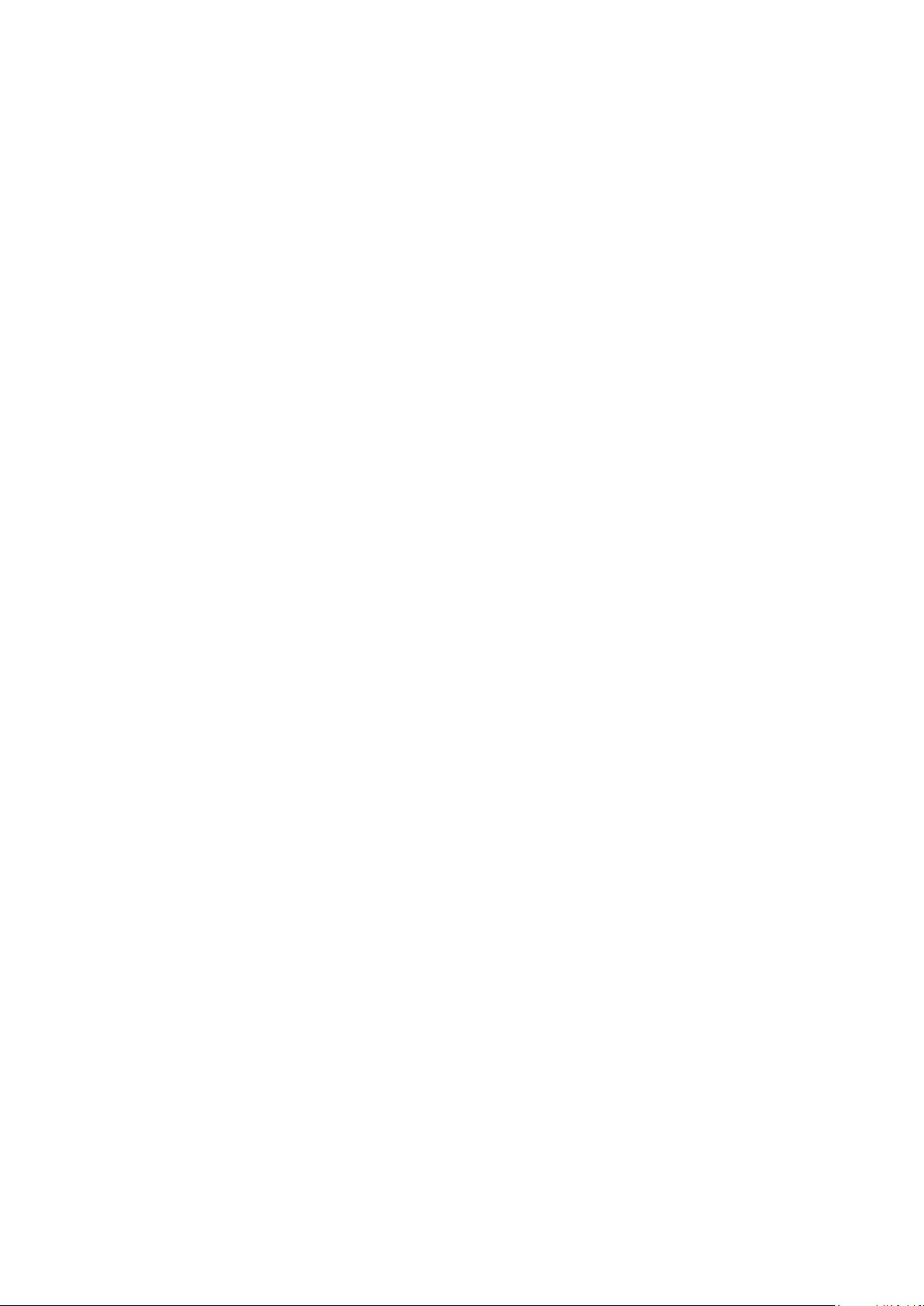
Obsah
Začínáme......................................................................................5
Přehled vlastností telefonu...................................................................6
Zapnutí telefonu..................................................................................7
Nápověda...........................................................................................9
Nabíjení baterie...................................................................................9
Maximalizace výdrže baterie..............................................................10
Ikony na obrazovce...........................................................................11
Přehled nabídek................................................................................12
Procházení nabídek...........................................................................13
Pam..................................................................................................14
Jazyk telefonu...................................................................................15
Zadávání textu..................................................................................15
Telefonování...............................................................................17
Uskutečňování a přijímání hovorů......................................................17
Kontakty ..........................................................................................19
Rychlé vytáčení.................................................................................21
Další funkce volání.............................................................................22
Přehrávač Walkman™ ..............................................................26
Stereofonní přenosná souprava handsfree........................................26
Přehrávač Walkman™.......................................................................26
Seznamy skladeb..............................................................................28
Technologie SensMe™.....................................................................28
Zvukové knihy...................................................................................29
Koupit nyní........................................................................................29
Hudba a videoklipy online..................................................................30
Zábava.........................................................................................31
Aplikace PlayNow™..........................................................................31
Aplikace TrackID™ ...........................................................................31
Rádio ...............................................................................................31
Záznam zvuku ..................................................................................32
Fotoaparát ..................................................................................33
Hledáček a tlačítka fotoaparátu.........................................................33
Použití fotoaparátu............................................................................33
Použití videokamery..........................................................................34
Práce s fotografiemi..........................................................................34
Prohlížení a označování fotografií.......................................................35
Použití fotografií.................................................................................36
Použití webových alb.........................................................................36
Přístup k videoklipům v telefonu........................................................37
2
Toto je internetová verze této publikace. © Tisk je možný pouze pro soukromé použití.
Page 3

Přenášení a správa obsahu......................................................38
Organizování obsahu.........................................................................38
Obsah chráněný autorským právem..................................................38
Použití obsahu v telefonu..................................................................38
Odeslání obsahu do jiného telefonu...................................................39
Připojení telefonu k počítači...............................................................39
Přenos obsahu do počítače a z počítače...........................................41
Název telefonu..................................................................................41
Použití bezdrátové technologie Bluetooth™......................................41
Zálohování a obnovování...................................................................42
Aktualizace telefonu..................................................................43
Aktualizace telefonu pomocí aplikace Sony Ericsson PC Companion 43
Aktualizace telefonu bezdrátově........................................................43
Zprávy..........................................................................................44
Zprávy SMS a MMS..........................................................................44
Konverzace.......................................................................................45
Hlasové zprávy..................................................................................45
E-mail...............................................................................................45
Internet .......................................................................................49
Přístup k panelu nástrojů webového prohlížeče.................................49
Zkratky webového prohlížeče............................................................49
Záložky.............................................................................................49
Historie navštívených stránek............................................................50
Další funkce prohlížeče......................................................................50
Nastavení Internetu...........................................................................50
Funkce modemu...............................................................................51
Přenosy souborů...............................................................................53
webové kanály..................................................................................54
Synchronizace............................................................................56
Možnosti synchronizace v aplikaci Sony Ericsson PC Companion.....56
Synchronizace pomocí standardu SyncML™....................................56
Synchronizace pomocí serveru Microsoft® Exchange Server............57
Synchronizace pomocí počítače........................................................57
Synchronizace pomocí internetové služby.........................................58
Další funkce................................................................................59
Režim Letadlo...................................................................................59
Služby určení polohy.........................................................................59
Budíky...............................................................................................59
Kalendář...........................................................................................60
Poznámky.........................................................................................61
Úkoly.................................................................................................61
Profily................................................................................................62
3
Toto je internetová verze této publikace. © Tisk je možný pouze pro soukromé použití.
Page 4

Čas a datum.....................................................................................62
Schémata.........................................................................................62
Rozvržení hlavní nabídky...................................................................63
Orientace obrazovky.........................................................................63
Vyzvánění..........................................................................................63
Hry....................................................................................................63
Aplikace............................................................................................64
Antivirus............................................................................................64
Kódy PIN..........................................................................................64
Zámek klávesnice..............................................................................65
IMEI..................................................................................................66
Odstraňování potíží....................................................................67
Časté otázky.....................................................................................67
Chybové zprávy................................................................................69
Právní informace........................................................................70
Rejstřík........................................................................................72
4
Toto je internetová verze této publikace. © Tisk je možný pouze pro soukromé použití.
Page 5
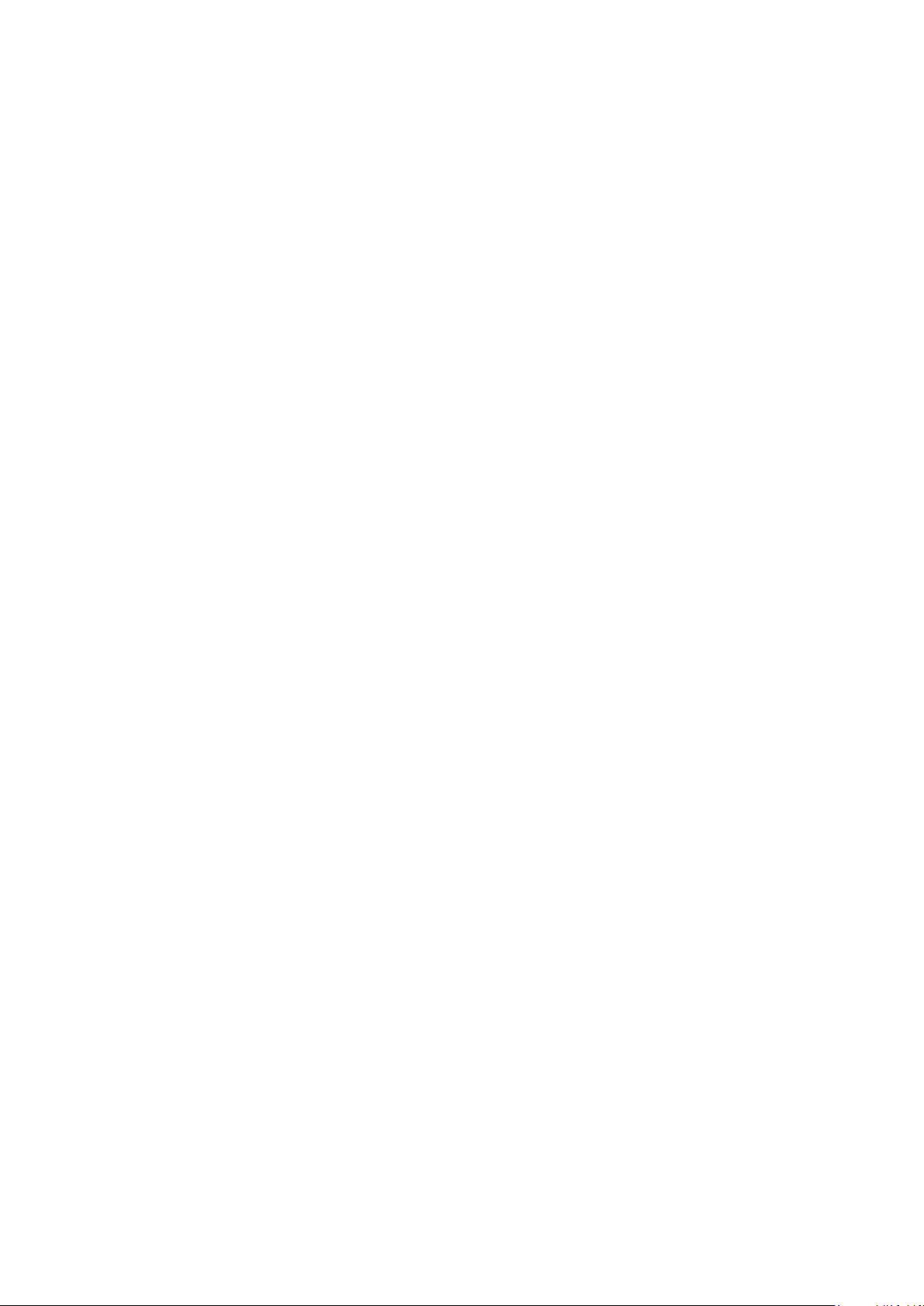
Začínáme
Důležité informace
Před použitím mobilního telefonu si přečtěte část Důležité informace.
5
Toto je internetová verze této publikace. © Tisk je možný pouze pro soukromé použití.
Page 6

Přehled vlastností telefonu
1
2
4
5
3
6
7
8
9
10
11
12
1
2
1 Reproduktor sluchátka
2 Obrazovka
3 Funkční tlačítka
4 Tlačítko pro uskutečnění hovoru
5 Tlačítko nabídky činností
6 Navigační tlačítko
7 Tlačítko pro ukončení hovoru, vypínač telefonu
8 Tlačítko C (Vymazat)
9 Objektiv fotoaparátu
10 Tlačítko ovládání hlasitosti a digitálního přiblížení/oddálení (lupa)
11 Tlačítko přehrávače Walkman™
12 Reproduktor
Vložení karty SIM
1
Sejměte kryt baterie.
2
Zasuňte kartu SIM do držáku tak, aby kontakty zlaté barvy směřovaly dolů.
6
Toto je internetová verze této publikace. © Tisk je možný pouze pro soukromé použití.
Page 7

Vložení baterie
2
1
1
Vložte baterii tak, aby štítek směřoval nahoru a konektory byly proti sobě.
2
Nasaďte kryt baterie zpět na místo.
Zapnutí telefonu
Zapnutí telefonu
1
Stiskněte a podržte tlačítko .
2
Budete-li k tomu vyzváni, zadejte kód PIN karty SIM a vyberte možnost OK.
3
Vyberte jazyk.
4
Postupujte podle zobrazených pokynů.
Chcete-li opravit chybu, kterou jste udělali při zadávání kódu PIN, stiskněte tlačítko
.
Karta SIM
Karta SIM (Subscriber Identity Module – identifikační modul předplatitele), kterou jste
obdrželi od mobilního operátora, obsahuje informace o vašem předplatném. Před vložením
nebo vyjmutím karty SIM vždy vypněte telefon a odpojte nabíječku.
Před vyjmutím karty SIM z telefonu na ní můžete uložit své kontakty.
Kód PIN
K aktivaci služeb a funkcí v telefonu můžete potřebovat kód PIN (Personal Identification
Number – osobní identifikační číslo). Kód PIN obdržíte od mobilního operátora. Každá
zadaná číslice kódu PIN bude zobrazena jako hvězdička (*). To neplatí, začíná-li kód PIN
7
Toto je internetová verze této publikace. © Tisk je možný pouze pro soukromé použití.
Page 8

stejnými číslicemi jako tísňové číslo, například číslo 112 nebo 911. Tísňové číslo je během
zadávaní viditelné a lze jej vytočit bez zadání kódu PIN.
Je-li kód PIN zadán třikrát po sobě nesprávně, karta SIM se zablokuje. Další informace naleznete
v části Ochrana karty SIM na straně 64.
Pohotovostní režim
Po zapnutí telefonu a zadání kódu PIN se zobrazí název mobilního operátora. Toto
zobrazení se nazývá pohotovostní režim. Telefon je nyní připraven k použití.
Správce položek widget
Pomocí Správce položek widget můžete zobrazit, skrýt nebo přidat položky widget.
Položka widget je aktualizace na webu, webové stránce nebo pracovní ploše, například
Facebook™, Twitter™. Položky widget obsahují přizpůsobený obsah nebo aplikace
vybrané uživatelem.
Tato aplikace nemusí být dostupná ve všech zemích.
Správa položek widget
1
V pohotovostním režimu stiskněte navigační tlačítko nahoru.
2
Vyberte možnost Spravovat. Zobrazí se ikony Widget.
3
Stisknutím navigačního tlačítka vlevo nebo vpravo vyberte widget.
4
Vybráním možnosti Skrýt skryjete widget, vybráním možnosti Ukázat zobrazíte
widget v pohotovostní režimu obrazovky.
Spuštění položky widget
1
V pohotovostním režimu stiskněte navigační tlačítko nahoru.
2
Stisknutím navigačního tlačítka vlevo nebo vpravo vyberte widget.
3
Stisknutím tlačítka Vybrat spusťte widget.
Music Genie
Můžete personalizovat pomocníka Music Genie, aby se objevoval v pohotovostním
prohlížení. Hudební múza Vás může provádět taneční hrou a používat hudbu z osobního
hudebního seznamu, ukazovat některé klíčové události a poskytovat pohodlné klávesové
zkraty pro každodenní funkce.
Přístup k aplikaci Music Genie
1
Stiskněte navigační tlačítko nahoru a otevřete správce widget.
2
Vyberte aplikaci Music Genie.
Aplikace Walk mate
Aplikace Walk mate je aplikace pro počítání kroků. Sleduje počet kroků, které jste ušli,
a počet kroků, které vám zbývají ke splnění denního cíle. Během používání aplikace Walk
mate můžete mít telefon v kapse.
Otevření aplikace Walk mate
1
V pohotovostním režimu stiskněte navigační tlačítko nahoru.
2
Stisknutím navigačního tlačítka vlevo nebo vpravo najděte a označte aplikaci
Chůze.
3
Pokud si přejete položku widget zobrazit na obrazovce pohotovostního režimu,
zvolte možnost Zobrazit.
Použití jiných sítí
Telefonování, používání zpráv a přenos dat, například používání internetových služeb, mimo
síť vašeho operátora (tj. v cizí neboli roamingové síti), může být zatíženo vyššími náklady.
Další informace získáte od mobilního operátora.
8
Toto je internetová verze této publikace. © Tisk je možný pouze pro soukromé použití.
Page 9

Nápověda
1
2
Kromě této uživatelské příručky jsou na webové stránce www.sonyericsson.com/support
k dispozici další informace.
Váš telefon obsahuje také funkce nápovědy a uživatelskou příručku. Přístup k nim získáte
podle následujících pokynů.
Vyvolání uživatelské příručky v telefonu
•
Vyberte Nabídka > Nastavení > Uživat. nápověda > Uživatelská příručka.
Zobrazení tipů a rad
•
Vyberte Nabídka > Nastavení > Uživat. nápověda > Tipy a triky.
Zobrazení informací o funkcích
•
Přejděte na funkci a je-li k dispozici možnost Inform., vyberte ji. V některých
případech je možnost Inform. zobrazena v nabídce Možn..
Zobrazení ukázkové prezentace telefonu
•
Vyberte Nabídka > Zábava > Ukázkové video.
Zobrazení stavu telefonu
•
Stiskněte tlačítko ovládání hlasitosti. Zobrazí se informace o telefonu, paměti
a baterii.
Podporované služby a funkce
Některé služby a funkce zmíněné v této uživatelské příručce nejsou podporovány všemi sítěmi
a poskytovateli služeb ve všech oblastech. Tato informace se bez omezení týká mezinárodního
tísňového čísla sítě GSM, čísla 112. Chcete-li zjistit, zda je určitá služba nebo funkce k dispozici
nebo zda její použití vyžaduje zvláštní přístup nebo poplatky, kontaktujte mobilního operátora
nebo poskytovatele služeb.
Nabíjení baterie
Baterie v novém telefonu je částečně nabitá.
Nabíjení baterie
9
Toto je internetová verze této publikace. © Tisk je možný pouze pro soukromé použití.
Page 10

1
Připojte k telefonu nabíječku.
2
Odpojte nabíječku vytažením konektoru nahoru.
Baterie se po plném nabití začne trochu vybíjet a poté se po určité době znovu dobije. Tím se
má prodloužit životnost baterie, ale může to vést tomu, že stav nabití vykazuje úroveň nižší než
100 procent.
Maximalizace výdrže baterie
•
Nabíjejte telefon často. Pokud budete baterii často nabíjet, vydrží déle.
•
Pokud se nacházíte v oblasti mimo pokrytí signálem, telefon opakovaně vyhledává
dostupné sítě. To spotřebovává energii. Pokud se nemůžete přesunout do oblasti s lepším
pokrytím, dočasně telefon vypněte.
•
Vypínejte bezdrátové technologie 3G a Bluetooth™, když je nepoužíváte.
•
Nezakrývejte během hovoru anténu telefonu.
Další informace o maximalizaci výdrže baterie naleznete na stránkách
www.sonyericsson.com/support
.
10
Toto je internetová verze této publikace. © Tisk je možný pouze pro soukromé použití.
Page 11
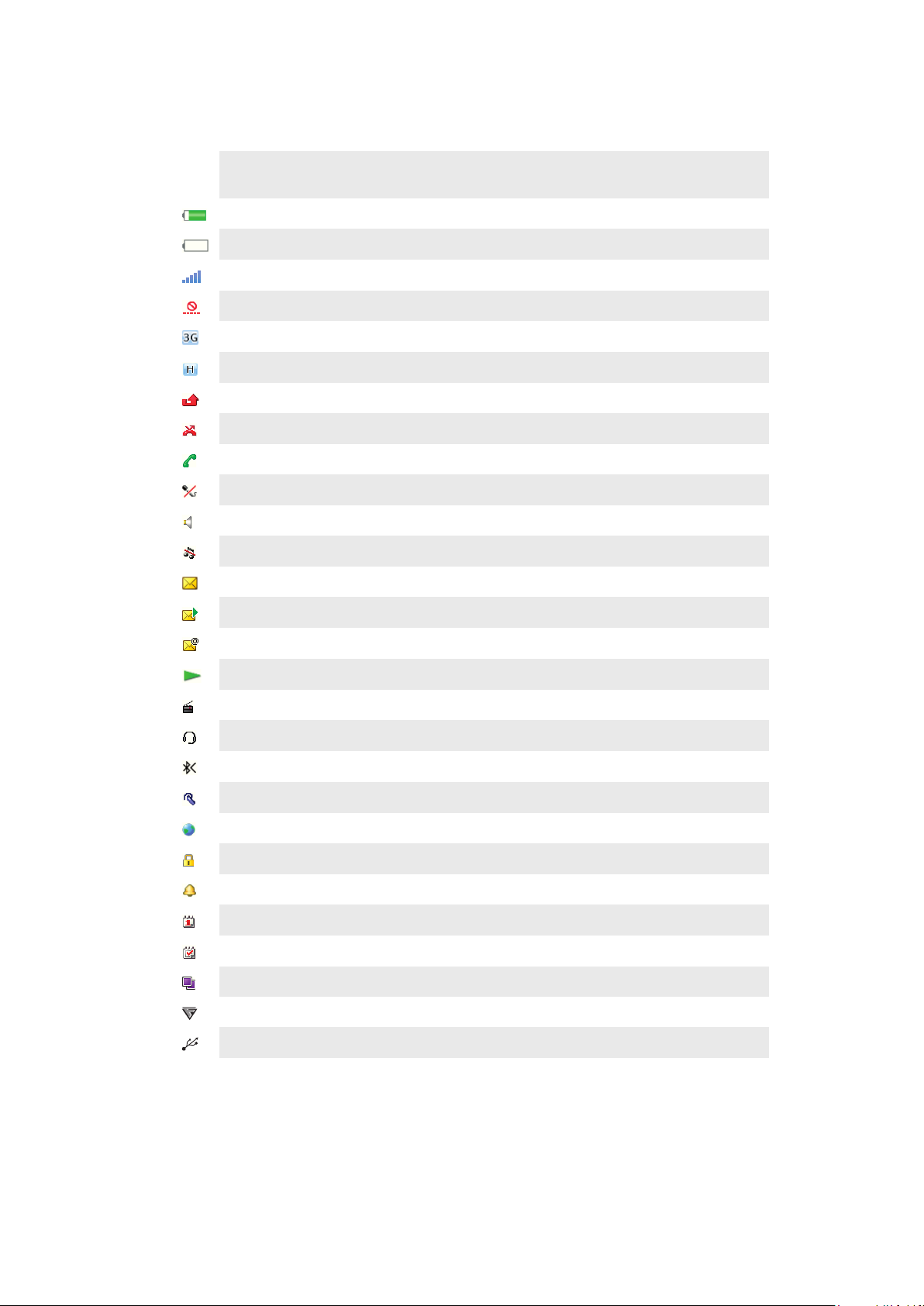
Ikony na obrazovce
Na obrazovce se mohou zobrazit následující ikony:
IkonaPopis
Baterie je téměř zcela nabitá
Baterie potřebuje dobít
Pokrytí sítě je dobré
Žádné pokrytí sítě (zobrazeno rovněž v režimu Letadlo)
Síť 3G je dostupná
Síť UMTS HSPA je dostupná
Zmeškané hovory
Přesměrované hovory
Probíhá hovor
Mikrofon je vypnutý
Hlasitý reproduktor je zapnutý
Telefon je v tichém režimu
Nová SMS
Nová zpráva MMS
Nový e-mail
Hudební přehrávač hraje
Rádio hraje
Souprava handsfree je připojena
Funkce Bluetooth je aktivována
Náhlavní souprava Bluetooth je připojena
Telefon je připojen k Internetu
Zabezpečená webová stránka
Budík je aktivní
Připomenutí události
Připomenutí úkolu
Aplikace Java™ je aktivní
Aktivace aplikace Antivirus
Kabel USB je připojen
11
Toto je internetová verze této publikace. © Tisk je možný pouze pro soukromé použití.
Page 12

Přehled nabídek*
PlayNow™
Fotoaparát
Rádio
Hovory**
Všechny hovory
Přijaté hovory
Odchozí hovory
Zmeškané hovory
Internet
Zprávy
Napsat novou
Přijaté zprávy/Konverzace
Zprávy
E-mail
Volat hl. schránku
Kontakty
Můj stav
Nový kontakt
Organizátor
Budíky
Aplikace
Správce souborů **
Přenos souborů
Kalendář
Úkoly
Poznámky
Videohovor
Synchronizace
Časovač
Stopky
Kalkulačka
Zábava
Služby online
TrackID™
Služby určení polohy
Hry
Záznam zvuku
Ukázkové video
Média
Fotografie
Hudba
Video
Hry
Webové kanály
Nastavení
WALKMAN
Nastavení
Všeobecné
Profily
Čas a datum
Jazyk
Aktualizace softwaru
Ovládání hlasem
Zkratky
Režim Letadlo
Aut. zámek kláves.
Kódy PIN
Zabezpečení
Stav telefonu
Obnovení nastavení
Zvuky a upozor.
Hlasitost vyzvánění
Vyzvánění
Tichý režim
Zesilující vyzvánění
Vibrační upozornění
Upozorn. na zprávu
Zvuk tlačítek
Displej
Tapeta
Aplikace v pohot. rež.
Rozvržení hl. nab.
Schéma
Úvodní obrazovka
Spořič obrazovky
Velikost hodin
Jas
Upravit názvy linek
Hovory
Rychlé vytáčení
Chytré hledání
Přesměrování
Přepnout na linku 2
Správa hovorů
Doba
Zobraz./skrýt moje č.
Handsfree
Přijímat otevřením
Ukončit zavřením tel.
Připojení
Bluetooth
USB
Název telefonu
Synchronizace
Správa zařízení
Mobilní sítě
Nastavení Internetu
Nastav. dat. toku
Nastavení zpráv
Nastavení SIP
Příslušenství
Uživat. nápověda
Uživatelská příručka
Stažení nastavení
Základní nastavení
Tipy a triky
* Některé nabídky závisí na síti,
mobilním operátorovi
a předplatném.
** Mezi kartami v dílčích
nabídkách lze procházet
pomocí navigačního tlačítka.
12
Toto je internetová verze této publikace. © Tisk je možný pouze pro soukromé použití.
Page 13

Procházení nabídek
Přístup k hlavní nabídce
•
Když se na obrazovce zobrazí možnost Nabídka, stisknutím prostředního funkčního
tlačítka vyberte možnost Nabídka.
•
Pokud se na obrazovce nezobrazí možnost Nabídka, stiskněte tlačítko
a stisknutím prostředního funkčního tlačítka vyberte možnost Nabídka.
Procházení nabídek telefonu
•
K procházení nabídek stiskněte navigační tlačítko nahoru, dolů, vlevo nebo vpravo.
Výběr akcí na obrazovce
•
Stiskněte levé, prostřední nebo pravé funkční tlačítko.
Zobrazení možností pro položku
•
Chcete-li například upravit položku, vyberte položku Možn..
Ukončení funkce
•
Stiskněte tlačítko .
Návrat do pohotovostního režimu
•
Stiskněte tlačítko .
Procházení médií
1
Vyberte možnost Nabídka > Média.
2
Přejděte na položku nabídky a stiskněte navigační tlačítko vpravo.
3
Stisknutím navigačního tlačítka vlevo se vrátíte zpět.
Odstranění položek
•
Stisknutím tlačítka odstraníte položky, jako jsou čísla, písmena, obrázky a zvuky.
Karty
V některých nabídkách mohou být k dispozici karty. Karty má například nabídka Hovory.
Procházení karet
•
Stiskněte navigační tlačítko vlevo nebo vpravo.
Zkratky
Pomocí zkratek pro navigační tlačítko můžete přejít z pohotovostního režimu přímo
k určitým funkcím.
Použití zkratek pro navigační tlačítko
•
K přímému přechodu na funkci stiskněte navigační tlačítko nahoru, dolů, vlevo nebo
vpravo.
13
Toto je internetová verze této publikace. © Tisk je možný pouze pro soukromé použití.
Page 14

Úprava zkratky pro navigační tlačítko
1
Vyberte Nabídka > Nastavení > Všeobecné > Zkratky.
2
Přejděte na požadovanou možnost a vyberte možnost Upravit.
3
Přejděte na možnost nabídky a vyberte možnost Zkratka.
Klávesové zkratky hlavní nabídky
Číslování nabídek začíná od horní levé ikony a pokračuje doprava a potom po řádcích dolů.
Okamžitý přechod na položku hlavní nabídky
•
Vyberte možnost Nabídka a stiskněte některé z tlačítek – , , nebo
.
V nabídce Rozvržení hl. nab. musí být vybráno nastavení Mřížka. Další informace naleznete
v části Změna rozvržení hlavní nabídky na straně 63.
Nabídka činností
Nabídka činností nabízí rychlý přístup k těmto funkcím:
•
Nové události – zmeškané hovory a nové zprávy.
•
Spuštěné aplik. – aplikace, které jsou spuštěny v pozadí.
•
Moje zkratky – sem přidejte své oblíbené funkce, ke kterým chcete mít rychlý přístup.
•
Internet – pohodlné připojení k internetu.
Otevření nabídky činností
•
Stiskněte tlačítko
.
Pam
Obsah lze ukládat na paměťovou kartu, do paměti telefonu a na kartu SIM. Je-li v telefonu
vložená paměťová karta, budou se fotografie a hudba ukládat na paměťovou kartu. Pokud
paměťová karta v telefonu není nebo je zaplněna, budou se fotografie a hudba ukládat do
paměti telefonu. Zprávy a kontakty se ukládají do paměti telefonu, lze je však ukládat také
na kartu SIM.
Paměťová karta
Paměťovou kartu můžete zakoupit samostatně.
Tento telefon podporuje paměťovou kartu microSD™, pomocí které lze rozšířit místo pro
ukládání dat v telefonu. Tento typ karty lze také použít jako přenosnou paměťovou kartu
pro jiná kompatibilní zařízení.
Obsah lze přesouvat mezi paměťovou kartou a pamětí telefonu.
Vložení paměťové karty
•
Vyjměte kryt baterie a vložte paměťovou kartu kontakty zlaté barvy směrem dolů.
14
Toto je internetová verze této publikace. © Tisk je možný pouze pro soukromé použití.
Page 15

Vyjmutí paměťové karty
•
Sejměte kryt baterie a vysunutím vyjměte paměťovou kartu.
Jazyk telefonu
Můžete vybrat jazyk, který bude použit v telefonu.
Změna jazyka telefonu
1
Vyberte Nabídka > Nastavení > Všeobecné > Jazyk > Jazyk telefonu.
2
Vyberte požadovanou možnost.
Zadávání textu
K zadávání textu můžete použít běžné zadávání opakovaným klepnutím nebo rychlé
zadávání textu . Metoda rychlého zadávání textu používá aplikaci slovník v telefonu.
Změna jazyka použitého pro psaní
•
Při zadávání textu stiskněte a přidržte tlačítko
Změna způsobu zadávání textu
•
Při zadávání textu stiskněte a přidržte tlačítko .
Přepínání mezi velkými písmeny, malými písmeny a čísly
•
V režimu zadávání textu stiskněte tlačítko .
Zadávání čísel
1
Při zadávání textu stiskněte opakovaně tlačítko , dokud se v horní části
obrazovky nezobrazí položka .
2
Číslo zadáte klávesami – .
Chcete-li zadat číslo z režimu vkládání textu, můžete klávesy
Zadávání interpunkčních znamének a symbolů
1
V režimu zadávání textu krátce stiskněte tlačítko .
2
Přejděte na symbol a vyberte možnost Vložit.
Z nejčastěji používaných interpunkčních znamének můžete vybírat také stisknutím klávesy
.
.
– stisknout a přidržet.
15
Toto je internetová verze této publikace. © Tisk je možný pouze pro soukromé použití.
Page 16

Zadání textu pomocí textového vstupu Quick Text Input
1
Vyberte například Nabídka > Zprávy > Napsat novou > Zpráva.
2
Pokud není zobrazena ikona , přejděte stisknutím a přidržením tlačítka na
textový vstup Quick Text Input.
3
Pro každé písmeno, které chcete zadat, stačí stisknout tlačítko pouze jednou, i když
požadované písmeno není prvním písmenem na tlačítku. Chcete-li například napsat
slovo „Jane“, stiskněte tlačítka , , , . Dříve než se podíváte na návrhy,
napište celé slovo.
4
Návrhy slov zobrazíte stisknutím klávesy nebo navigační klávesy směrem dolů.
5
Stisknutím tlačítka návrh přijmete a přidáte mezeru.
Zadání textu pomocí metody multitap
1
Vyberte například Nabídka > Zprávy > Napsat novou > Zpráva.
2
Pokud je zobrazena ikona , stisknutím a přidržením tlačítka přepněte na běžný
textový vstup multitap.
3
Opakovaně stiskněte příslušné tlačítko – , až se zobrazí požadované
písmeno.
4
Stisknutím tlačítka přidáte mezeru.
Přidání slova do slovníku v telefonu
1
Když zadáváte text pomocí rychlého zadávání textu, vyberte možnost Možn. >
Napsat slovo.
2
Napište slovo pomocí běžného textového vstupu multitap a vyberte možnost
Uložit.
16
Toto je internetová verze této publikace. © Tisk je možný pouze pro soukromé použití.
Page 17

Telefonování
Telefon musí být zapnutý a musí být v dosahu sítě.
Uskutečňování a přijímání hovorů
Uskutečnění hovoru
1
Zadejte telefonní číslo (případně také s mezinárodním směrovým číslem země
a směrovým číslem oblasti).
2
Stiskněte tlačítko .
Vytáčet lze čísla z kontaktů a čísla ze seznamu volání.
Ukončení hovoru
•
Stiskněte tlačítko .
Uskutečnění mezinárodního hovoru
1
Stiskněte tlačítko a držte ho stisknuté, dokud se nezobrazí znak +.
2
Zadejte směrové číslo země, směrové číslo oblasti (bez úvodní nuly) a telefonní číslo.
3
Stiskněte tlačítko .
Opakované vytočení čísla
•
Když se zobrazí otázka Opakovat?, vyberte Ano.
Během čekání na spojení hovoru nedržte telefon u ucha. Když je hovor spojen, ozve se hlasitý
zvukový signál.
Přijetí hovoru
•
Stiskněte tlačítko
Odmítnutí hovoru
•
Stiskněte tlačítko .
Změna hlasitosti reproduktoru sluchátka během hovoru
•
Stiskněte tlačítko ovládání hlasitosti nahoru nebo dolů.
Vypnutí mikrofonu během hovoru
1
Stiskněte a přidržte tlačítko . Zobrazí se .
2
Chcete-li mikrofon opět zapnout, stiskněte a přidržte tlačítko .
Zapnutí hlasitého reproduktoru během hovoru
•
Vyberte ZapRep. Zobrazí se .
Během používání hlasitého reproduktoru nepřikládejte telefon k uchu. Mohlo by dojít k poškození
vašeho sluchu.
Zobrazení zmeškaných hovorů v pohotovostním režimu
•
Zobrazí se zpráva
.
. Stisknutím tlačítka otevřete seznam volání.
Hudba na pozadí
K probíhajícímu hovoru je možno přidat hudbu na pozadí. Pokud je funkce aktivována, uslyší
hudbu na pozadí všichni účastníci. Pokud je mikrofon ztlumen, bude hudba na pozadí stále
hrát.
Zahájení přehrávání hudby na pozadí během hovoru
•
Během hovoru vyberte možnost Hudba.
Viz část Přehrávání hudby na straně 26.
17
Toto je internetová verze této publikace. © Tisk je možný pouze pro soukromé použití.
Page 18

Zastavení přehrávání hudby na pozadí během hovoru
•
Stiskněte prostřední funkční tlačítko.
Změna hlasitosti hudby na pozadí během hovoru
•
Stiskněte tlačítko ovládání hlasitosti nahoru nebo dolů.
Je-li hudba přehrávána, může být změněna pouze její hlasitost.
Videohovor
Během videohovoru vás osoba, se kterou telefonujete, vidí na obrazovce svého telefonu.
Příprava na uskutečnění videohovoru
Dostupnost služby 3G (UMTS) je signalizována zobrazením ikony nebo . Aby bylo
možno uskutečnit videohovor, musí mít oba účastníci hovoru telefonní předplatné, které
podporuje službu 3G (UMTS), a současně musí být k dispozici signál pokrytí sítě 3G
(UMTS).
Uskutečnění videohovoru
1
Zadejte telefonní číslo (případně také s mezinárodním směrovým číslem země
a směrovým číslem oblasti).
2
Vyberte Možn. > Zahájit videohov..
Použití lupy (přiblížení nebo oddálení) u odchozího videohovoru
•
Stiskněte navigační tlačítko nahoru nebo dolů.
Sdílení fotografií a videoklipů během videohovoru
1
Stisknutím navigačního tlačítka během videohovoru přepněte na kartu režimu sdílení
videa.
2
Přejděte na videoklip nebo fotografii a vyberte možnost Sdílet.
Zobrazení možností videohovoru
•
Během hovoru vyberte možnost Možn..
Tísňová volání
Tento telefon podporuje mezinárodní tísňová čísla, např. 112 a 911. Tato čísla lze běžně
použít pro tísňová volání v libovolné zemi, a to s vloženou kartou SIM nebo bez ní, pokud
je telefon v dosahu sítě.
V některých zemích se mohou používat další tísňová čísla. Z tohoto důvodu možná váš mobilní
operátor uložil na kartu SIM další místní tísňová čísla.
Uskutečnění tísňového volání
•
Zadejte číslo 112 (mezinárodní tísňové číslo) a stiskněte tlačítko
Zobrazení místních tísňových čísel
1
Vyberte Nabídka > Kontakty.
2
Přejděte na možnost Nový kontakt a vyberte Možn. > Speciální čísla > Tísňová
čísla.
.
Sítě
V závislosti na dostupnosti jednotlivých sítí telefon automaticky přepíná mezi sítěmi GSM
(UMTS) nebo . Někteří mobilní operátoři umožňují ruční přepínání sítí.
a
Ruční přepnutí sítí
1
Vyberte Nabídka > Nastavení > Připojení > Mobilní sítě > Sítě GSM/3G.
2
Vyberte požadovanou možnost.
18
Toto je internetová verze této publikace. © Tisk je možný pouze pro soukromé použití.
Page 19

Seznam volání
Umožňuje zobrazit informace o přijatých , odchozích a zmeškaných nebo
odmítnutých voláních.
Volání na číslo ze seznamu volání
1
Stiskněte tlačítko
2
Přejděte na jméno nebo číslo a stiskněte tlačítko .
a přejděte na požadovanou kartu.
Kontakty
V nabídce Kontakty můžete uchovávat jména, telefonní čísla a osobní informace. Tyto
informace lze uložit v paměti telefonu nebo na kartě SIM.
Své kontakty můžete synchronizovat pomocí aplikace Sony Ericsson PC Companion.
Výchozí kontakty
Lze zvolit, které kontaktní informace budou zobrazeny jako výchozí. Je-li jako výchozí
nastavena možnost Kontakty v tel., budou v nabídce Kontakty zobrazeny pouze
informace o kontaktech uložené v paměti telefonu. Je-li jako výchozí nastavena možnost
Kontakty na SIM budou v nabídce Kontakty zobrazeny pouze jména a čísla uložené na
kartě SIM.
Výběr výchozích kontaktů
1
Vyberte Nabídka > Kontakty.
2
Přejděte na možnost Nový kontakt a vyberte Možn. > Upřesnit > Výchozí
kontakty.
3
Vyberte požadovanou možnost.
Kontakty v telefonu
Kontakty v telefonu mohou obsahovat jména, telefonní čísla a osobní informace. Tyto
kontakty se ukládají do paměti telefonu.
Přidání kontaktu do telefonu
1
Vyberte Nabídka > Kontakty.
2
Přejděte na možnost Nový kontakt a vyberte možnost Přidat.
3
Zadejte jméno a vyberte možnost OK.
4
Přejděte na možnost Nové číslo: a vyberte možnost Přidat.
5
Zadejte číslo a vyberte možnost OK.
6
Vyberte typ čísla.
7
Projděte karty a zadejte informace do jednotlivých polí.
8
Vyberte možnost Uložit.
Volání kontaktů
Volání kontaktu
1
Vyberte Nabídka > Kontakty.
2
Přejděte na kontakt a stiskněte tlačítko
Okamžitý přechod do seznamu kontaktů
•
Stiskněte a přidržte některé z tlačítek
Uskutečnění hovoru pomocí chytrého hledání
1
Zadejte posloupnost číslic (nejméně dvou) stisknutím tlačítek
záznamy, které vyhovují zadané posloupnosti číslic nebo písmen, budou zobrazeny
v seznamu.
2
Přejděte na kontakt nebo telefonní číslo a stiskněte tlačítko .
.
– .
– . Všechny
19
Toto je internetová verze této publikace. © Tisk je možný pouze pro soukromé použití.
Page 20

Zapnutí nebo vypnutí chytrého hledání
1
Vyberte Nabídka > Nastavení > Hovory > Chytré hledání.
2
Vyberte požadovanou možnost.
Úprava kontaktů
Přidání informací ke kontaktu v telefonu
1
Vyberte Nabídka > Kontakty.
2
Přejděte na kontakt a vyberte Možn. > Upravit kontakt.
3
Projděte karty a vyberte Přidat nebo Upravit.
4
Vyberte požadovanou možnost a potom položku, kterou chcete přidat nebo upravit.
5
Vyberte Uložit.
Jsou-li součástí vašeho předplatného služby identifikace volajícího čísla, můžete kontaktům
přiřadit osobní vyzvánění a obrázky.
Kopírování jmen a čísel do kontaktů v telefonu
1
Vyberte Nabídka > Kontakty.
2
Přejděte na možnost Nový kontakt a vyberte Možn. > Upřesnit > Kopírovat ze
SIM.
3
Vyberte požadovanou možnost.
Kopírování jmen a čísel na kartu SIM
1
Vyberte Nabídka > Kontakty.
2
Přejděte na možnost Nový kontakt a vyberte Možn. > Upřesnit > Kopírovat na
SIM.
3
Vyberte požadovanou možnost.
Při kopírování všech kontaktů z telefonu na kartu SIM budou všechny existující informace na kartě
SIM nahrazeny.
Automatické ukládání jmen a čísel na kartu SIM
1
Vyberte Nabídka > Kontakty.
2
Přejděte na možnost Nový kontakt a vyberte Možn. > Upřesnit > Aut. uložení na
SIM.
3
Vyberte požadovanou možnost.
Ukládání kontaktů na paměťovou kartu
1
Vyberte Nabídka > Kontakty.
2
Přejděte na možnost Nový kontakt a vyberte Možn. > Upřesnit > Záloh. na pam.
kartu.
Kontakty na kartě SIM
Kontakty na kartě SIM mohou obsahovat pouze jména a čísla. Tyto kontakty se ukládají na
kartu SIM.
Přidání kontaktu na kartu SIM
1
Vyberte možnost Nabídka > Kontakty.
2
Přejděte na možnost Nový kontakt a vyberte možnost Přidat.
3
Zadejte jméno a vyberte možnost OK.
4
Zadejte číslo a vyberte možnost OK.
5
Vyberte typ čísla a máte-li k dispozici další informace, zadejte je.
6
Vyberte možnost Uložit.
Musíte nastavit kontakty SIM jako výchozí. Přejděte na
Upřesnit > Výchozí kontakty > Kontakty na SIM.
20
Toto je internetová verze této publikace. © Tisk je možný pouze pro soukromé použití.
Nový kontakt a vyberteMožn. >
Page 21

Odstraňování kontaktů
Odstranění všech kontaktů
1
Vyberte Nabídka > Kontakty.
2
Přejděte na možnost Nový kontakt a vyberte Možn. > Upřesnit > Odstr. vš.
kontakty.
3
Vyberte požadovanou možnost.
Využití paměti kontaktů
Počet kontaktů, které lze uložit do telefonu nebo na kartu SIM, závisí na dostupné paměti.
Zobrazení využití paměti kontaktů
1
Vyberte Nabídka > Kontakty.
2
Přejděte na možnost Nový kontakt a vyberte Možn. > Upřesnit > Využití paměti.
Informace o vlastníkovi telefonu
Do telefonu můžete zadat informace o sobě a můžete například odeslat svou vizitku.
Zadání informací o vlastníkovi telefonu
1
Vyberte Nabídka > Kontakty.
2
Přejděte na Můj stav a vyberte Otevřít.
3
Přejděte na požadovanou možnost a upravte informace.
4
Vyberte možnost Uložit.
Přidání vlastní vizitky
1
Vyberte Nabídka > Kontakty.
2
Přejděte na možnost Můj stav a vyberte možnost Otevřít.
3
Přejděte na možnost Moje kontaktní inf. a vyberte Přidat > Vytvořit novou.
4
Projděte karty a zadejte informace do jednotlivých polí.
5
Zadejte informaci a vyberte možnost Uložit.
Skupiny
Z telefonních čísel a e-mailových adres v nabídce Kontakty v tel., na které chcete odesílat
zprávy, můžete vytvořit skupinu. Skupiny (s telefonními čísly) můžete také použít při
vytváření seznamů povolených volajících.
Vytvoření skupiny čísel a e-mailových adres
1
Vyberte Nabídka > Kontakty.
2
Přejděte na možnost Nový kontakt a vyberte Možn. > Skupiny.
3
Přejděte na možnost Nová skupina a vyberte možnost Přidat.
4
Zadejte název skupiny a vyberte možnost Pokračovat.
5
Přejděte na možnost Nová položka a vyberte možnost Přidat.
6
Přejděte na každé telefonní číslo nebo e-mailovou adresu kontaktu, které chcete
označit, a vyberte možnost Označit.
7
Vyberte Pokračovat > Hotovo.
Rychlé vytáčení
Pomocí funkce rychlého vytáčení můžete vybrat devět kontaktů, které lze vytáčet rychle
z pohotovostního režimu. Tyto kontakty můžete uložit na pozice 1–9.
Přiřazení čísel pro rychlé vytáčení kontaktům
1
Vyberte Nabídka > Kontakty.
2
Přejděte na Nový kontakt a vyberte Možn. > Rychlé vytáčení.
3
Přejděte na číslo pozice a vyberte Přidat.
4
Vyberte kontakt.
21
Toto je internetová verze této publikace. © Tisk je možný pouze pro soukromé použití.
Page 22

Rychlé vytáčení
•
Zadejte číslo pozice a stiskněte tlačítko .
Další funkce volání
Hlasová schránka
Je-li součástí vašeho předplatného záznamová služba (hlasová schránka), může vám
volající zanechat hlasovou zprávu v případě, že nemůžete hovor přijmout.
Zadání čísla hlasové schránky
1
Vyberte Nabídka > Zprávy > Zprávy > Nastavení > karta Nastavení zpráv > Číslo
hlas. schránky.
2
Zadejte číslo a vyberte možnost OK.
Volání hlasové schránky
•
Stiskněte a přidržte tlačítko .
Ovládání telefonu hlasem
Pokud vytvoříte hlasové příkazy, můžete:
•
vytáčet hlasem, tj. zavolat nějakou osobu vyslovením jména této osoby,
•
přijmout nebo odmítnout hovor hlasem, je-li telefon připojen k soupravě handsfree.
Nahrání hlasového příkazu pro vytáčení hlasem
1
Vyberte Nabídka > Nastavení > Všeobecné > Ovládání hlasem > Vytáčení
hlasem > Aktivovat.
2
Vyberte Ano > Nový hlasový příkaz a vyberte kontakt. Máte-li pro kontakt uloženo
více než jedno číslo, vyberte číslo, ke kterému chcete přidat hlasový příkaz.
3
Postupujte podle zobrazených pokynů. Počkejte na tón a vyslovte příkaz, který
chcete nahrát. Nahrajte hlasový příkaz, jako je např. „Janův mobil“. Hlasový příkaz
se zopakuje.
4
Pokud jste se záznamem spokojeni, vyberte Ano. V opačném případě vyberte Ne
a zopakujte kroky 3 a 4.
Hlasové příkazy se ukládají pouze do paměti telefonu. Nelze je použít v jiném telefonu.
Vytáčení kontaktu hlasem
1
Stiskněte a přidržte tlačítko ovládání hlasitosti.
2
Počkejte na tón a vyslovte nahraný hlasový příkaz např. „Janův mobil“. Telefon
přehraje příkaz zpět a spojí hovor.
Aktivace přijímání hovorů hlasem a nahrávání hlasových příkazů
1
Vyberte Nabídka > Nastavení > Všeobecné > Ovládání hlasem > Přijímání hov.
hlasem > Aktivovat.
2
Postupujte podle zobrazených pokynů a vyberte Pokračovat. Počkejte na tón
a vyslovte „odpovědět“ nebo jakékoli jiné slovo.
3
Vyberte Ano pro použití nebo Ne pro nové nahrávání.
4
Počkejte na tón a vyslovte „obsazeno“ nebo jakékoli jiné slovo.
5
Vyberte Ano pro použití nebo Ne pro nové nahrávání.
6
Postupujte podle zobrazených pokynů a vyberte Pokračovat.
7
Vyberte prostředí, ve kterých chcete přijímání hovorů hlasem aktivovat.
Přijetí hovoru pomocí hlasových příkazů
•
Vyslovte „Přijmout“.
22
Toto je internetová verze této publikace. © Tisk je možný pouze pro soukromé použití.
Page 23

Opakované nahrání hlasového příkazu
1
Vyberte Nabídka > Nastavení > Všeobecné > Ovládání hlasem > Vytáčení
hlasem > Upravit názvy.
2
Přejděte na příkaz a vyberte Možnosti > Nahrad. hlas. přík..
3
Počkejte na tón a vyslovte příkaz, který chcete nahrát.
Přesměrování hovorů
Pomocí této funkce můžete přesměrovat hovory, například na záznamovou službu.
Když je aktivována funkce Omezení hovorů, nejsou dostupné některé možnosti přesměrování
hovorů.
Přesměrování hovorů
1
Vyberte položky Nabídka > Nastavení > Hovory > Přesměrování.
2
Vyberte typ hovoru a možnost přesměrování.
3
Vyberte možnost Aktivovat.
4
Zadejte číslo, na které chcete přesměrovat hovory, a vyberte možnost OK.
Signalizace čekajícího hovoru
Je-li aktivní funkce signalizace čekajícího hovoru, ozve se tón, máte-li druhý příchozí hovor.
Aktivace signalizace čekajícího hovoru
•
Vyberte Nabídka > Nastavení > Hovory > Správa hovorů > Čekající hovor >
Aktivovat.
Obsluha více než jednoho hovoru
S telefonem můžete ovládat více hovorů najednou. Můžete například podržet (pozastavit)
probíhající hovor a mezitím uskutečnit nebo přijmout druhý hovor. Mezi dvěma hovory
můžete přepínat. Dokud neukončíte jeden z prvních dvou hovorů, nemůžete přijmout třetí
hovor.
Přepnutí mezi dvěma hovory
•
Během hovoru stiskněte tlačítko
Sloučení dvou hovorů
•
Během hovoru vyberte Možn. > Sloučit hovory.
Ukončení probíhajícího hovoru a návrat k podrženému hovoru
•
Nejprve stiskněte tlačítko a potom tlačítko .
Uskutečnění druhého hovoru
1
Během hovoru stiskněte tlačítko . Probíhající hovor bude podržen.
2
Vyberte Možn. > Další hovor.
3
Zadejte číslo, na které chcete volat, a stiskněte tlačítko
Přijetí druhého hovoru
•
Během hovoru stiskněte tlačítko
Odmítnutí druhého hovoru
•
Během hovoru stiskněte tlačítko
.
.
. Probíhající hovor bude podržen.
a pokračujte v probíhajícím hovoru.
Ukončení probíhajícího hovoru a přijetí druhého hovoru
•
Během hovoru vyberte možnost Nahradit akt. hovor.
Konferenční hovory
V konferenčním hovoru můžete hovořit až s pěti účastníky.
23
Toto je internetová verze této publikace. © Tisk je možný pouze pro soukromé použití.
Page 24

Přidání nového účastníka
1
Během hovoru stiskněte tlačítko . Sloučené hovory budou podrženy.
2
Vyberte Možn. > Další hovor.
3
Zadejte číslo, na které chcete volat, a stiskněte tlačítko .
4
Vyberte Možn. > Sloučit hovory a přidejte nového účastníka.
5
Opakováním tohoto postupu přidáte další účastníky.
Uvolnění účastníka
1
Během konferenčního hovoru vyberte možnost Možn. > Uvolnit účastníka.
2
Vyberte účastníka, kterého chcete uvolnit.
Soukromá konverzace
1
Během konferenčního hovoru vyberte Možn. > Hovořit s účast. a vyberte účastníka,
se kterým chcete hovořit.
2
Chcete-li pokračovat v konferenčním hovoru, vyberte Možn. > Sloučit hovory.
Zobrazení vlastních čísel
Můžete zobrazit, přidat a upravit svoje telefonní čísla.
Zobrazení vlastních telefonních čísel
1
Vyberte Nabídka > Kontakty.
2
Přejděte na možnost Nový kontakt a vyberte Možn. > Speciální čísla > Moje
čísla.
3
Vyberte požadovanou možnost.
Povolené hovory
Pomocí této funkce můžete určit, aby byly přijímány pouze hovory z určitých telefonních
čísel.
Přidání čísel do seznamu povolených volajících
1
Vyberte Nabídka > Nastavení > Hovory > Správa hovorů > Povolené hovory >
Pouze ze seznamu.
2
Přejděte na možnost Nová položka a vyberte možnost Přidat.
3
Vyberte kontakt nebo možnost Skupiny.
Povolení všech hovorů
•
Vyberte Nabídka > Nastavení > Hovory > Správa hovorů > Povolené hovory >
Všichni volající.
Omezené vytáčení
Můžete omezit odchozí a příchozí hovory. Při této operaci je vyžadováno heslo
poskytovatele služeb.
Pokud přesměrujete příchozí hovory, nebudou dostupné některé možnosti pro omezení hovorů.
Možnosti omezení hovorů
Standardní možnosti jsou následující:
•
Všechny odchozí – omezit všechny odchozí hovory.
•
Odchozí mezinár. – omezit všechny odchozí mezinárodní hovory.
•
Odch. mezinár. v cizí – omezit všechny odchozí mezinárodní hovory kromě hovorů do
vlastní země.
•
Všechny příchozí – omezit všechny příchozí hovory.
•
Příchozí v cizí síti – omezit všechny příchozí hovory, když jste v zahraničí.
24
Toto je internetová verze této publikace. © Tisk je možný pouze pro soukromé použití.
Page 25

Aktivace omezení hovorů
1
Vyberte Nabídka > Nastavení > Hovory > Správa hovorů > Omezení hovorů.
2
Vyberte požadovanou možnost.
3
Vyberte možnost Aktivovat.
4
Zadejte heslo a vyberte možnost OK.
Doba a cena hovoru
Během hovoru se na telefonu zobrazuje doba hovoru. Můžete také zkontrolovat dobu
posledního hovoru, dobu všech odchozích hovorů a celkovou dobu všech hovorů.
Zobrazení doby hovoru
•
Vyberte Nabídka > Nastavení > Hovory > Doba > Měřiče hovoru.
Zobrazení nebo skrytí vlastního telefonního čísla
Můžete se rozhodnout, zda při uskutečnění hovoru číslo na obrazovce telefonu příjemce
hovoru zobrazit nebo skrýt.
Skrytí vlastního telefonního čísla
1
Vyberte Nabídka > Nastavení > Hovory > Zobraz./skrýt moje č..
2
Vyberte možnost Skrýt číslo.
25
Toto je internetová verze této publikace. © Tisk je možný pouze pro soukromé použití.
Page 26

Přehrávač Walkman™
Pomocí této aplikace můžete poslouchat hudbu, zvukové knihy a kanály podcast.
K přenosu obsahu do telefonu a z telefonu použijte aplikaci Media Go™. Další informace
naleznete v části Přenos obsahu do počítače a z počítače na straně 41.
Stereofonní přenosná souprava handsfree
Použití soupravy handsfree
•
Připojte přenosnou soupravu handsfree. Přehrávání hudby se zastaví, když máte
příchozí hovor, a pokračuje po skončení hovoru.
Nejsou-li součástí dodávky telefonu sluchátka, můžete si je zakoupit samostatně.
Přehrávač Walkman™
Přehrávání hudby
1
Vyberte Nabídka > Média > Hudba.
2
Pomocí navigačního tlačítka projděte kategorie.
3
Přejděte na název a vyberte možnost Přehrát.
Zastavení přehrávání hudby
•
Stiskněte prostřední funkční tlačítko.
Přesun mezi skladbami
•
Stiskněte navigační tlačítko vlevo nebo vpravo.
Změna stylu pozadí
1
Vyberte položky Nabídka > WALKMAN > Možnosti > Nastavení > Styly.
2
Pro prohlížení různých stylů stiskněte navigační tlačítko vlevo nebo vpravo.
3
Vyberte styl.
Minimalizace přehrávače
•
Stiskněte tlačítko
Návrat do přehrávače
•
Stiskněte tlačítko .
.
26
Toto je internetová verze této publikace. © Tisk je možný pouze pro soukromé použití.
Page 27

Ovládání gesty
Přepínání skladeb
1
Když telefon přehrává hudbu, stiskněte a přidržte tlačítko a prudším pohybem
telefonu doprava přejděte na následující skladbu.
2
Chcete-li přejít na předchozí skladbu, použijte stejný pohyb, ale doleva.
Přehrávání skladeb v náhodném pořadí
•
Když telefon přehrává hudbu, stiskněte a přidržte tlačítko a zatřeste s telefonem.
Změna hlasitosti
1
Když telefon přehrává hudbu, držte jej svisle před sebou.
2
Chcete-li zvýšit hlasitost, stiskněte a přidržte tlačítko
a k sobě. Chcete-li snížit hlasitost, opakujte pohyb v opačném směru.
a otočte rukou nahoru
Čisté stereo a čisté basy
Při ručním nastavení ekvalizéru bude zapnuta funkce čistého sterea a čistých basů.
27
Toto je internetová verze této publikace. © Tisk je možný pouze pro soukromé použití.
Page 28

Ruční nastavení ekvalizéru
1
Vyberte položky Nabídka > Média > Hudba.
2
Pomocí navigačního tlačítka projděte kategorie.
3
Přejděte na název a vyberte možnost Přehrát.
4
Vyberte položky Možn. > Nastavení > Ekvalizér.
5
Zkontrolujte, zda je aktivní zobrazení Ručně. V opačném případě vyberte možnost
Ručně.
6
Mezi frekvenčními pásmy přecházejte stisknutím navigačního tlačítka vlevo nebo
vpravo.
7
Chcete-li změnit hodnotu vybraného frekvenčního pásma, stiskněte navigační
tlačítko nahoru nebo dolů.
8
Výběrem možnosti Hotovo se vrátíte k zobrazení přehrávače.
Zapnutí čistého sterea a čistých basů pomocí předvoleb ekvalizéru
1
Když je telefon otevřený, stiskněte tlačítko .
2
Vyberte položky Možn. > Nastavení > Ekvalizér.
3
Zkontrolujte, zda je aktivní zobrazení Předvol.. V opačném případě vyberte možnost
Předvol..
4
Mezi předvolbami přecházejte tisknutím navigačního tlačítka vlevo nebo vpravo.
5
Vyberte kteroukoliv z předvoleb kromě předvolby Normální.
Seznamy skladeb
Pro lepší organizaci hudby si můžete vytvořit seznamy skladeb a přidávat do nich skladby
a složky. Seznam skladeb si můžete i vytvořit pomocí písně, kterou přehráváte. Takové
seznamy skladeb mohou zahrnovat podobou hudbu, například od téhož umělce nebo
stejný žánr. Vytvoření seznamu skladeb v telefonu může trvat několik minut.
Vytvoření seznamu skladeb
1
Vyberte Nabídka > Média > Hudba > Seznamy skladeb.
2
Přejděte na možnost Nový seznam skladeb a vyberte možnost Přidat.
3
Zadejte název a vyberte možnost OK.
4
Přejděte na každou skladbu, kterou chcete přidat, a vyberte možnost Označit.
5
Výběrem možnosti Přidat přidejte označené skladby do seznamu skladeb.
Přidání skladeb do seznamu skladeb
1
Vyberte Nabídka > Média > Hudba > Seznamy skladeb.
2
Vyberte seznam skladeb.
3
Přejděte na možnost Přidat skladby a vyberte možnost Přidat.
4
Přejděte na každou skladbu, kterou chcete přidat, a vyberte možnost Označit.
5
Výběrem možnosti Přidat přidejte označené skladby do seznamu skladeb.
Technologie SensMe™
S technologií SensMe™ můžete vytvořit seznam skladeb dvěma způsoby: podle nálady
nebo ze všech skladeb ve vašem telefonu. Vytváříte-li seznam podle nálady, nejprve pomocí
aplikace Media Go™ přeneste skladby do telefonu. Tím budou přidány informace, jako je
28
Toto je internetová verze této publikace. © Tisk je možný pouze pro soukromé použití.
Page 29

nálada, tempo a akordy. Skladby jsou zobrazeny jako tečky na mapě se dvěma osami.
V zobrazení Vše jsou všechny skladby v telefonu rozmístěny náhodně na mapě.
Vytvoření seznamu skladeb podle nálady
1
Vyberte položky Nabídka > Média > Hudba.
2
Přejděte na možnost SensMe™ a vyberte možnost Otevřít.
3
Stiskněte navigační tlačítko nahoru, dolů, vpravo nebo vlevo.
4
Zkontrolujte, zda je aktivní zobrazení Nálada. V opačném případě vyberte možnost
Nálada.
5
Různé skladby procházejte stisknutím navigačního tlačítka nahoru, dolů, vpravo
nebo vlevo.
6
Více skladeb vyberete volbou možnosti Přidat a stisknutím navigačního tlačítka
nahoru nebo dolů.
7
Výběrem možnosti Vytvořit vytvoříte seznam skladeb a přehrajete jej v přehrávači
hudby.
8
Vyberte možnost Možn. > Uložit sezn. sklad..
9
Zadejte název a vyberte možnost OK.
Vytvoření seznamu skladeb v zobrazení všech skladeb
1
Vyberte položky Nabídka > Média > Hudba.
2
Přejděte na možnost SensMe™ a vyberte možnost Otevřít.
3
Stiskněte navigační tlačítko nahoru, dolů, vpravo nebo vlevo.
4
Zkontrolujte, zda je aktivní zobrazení Vše. V opačném případě vyberte možnost
Vše.
5
Různé skladby procházejte stisknutím navigačního tlačítka nahoru, dolů, vpravo
nebo vlevo.
6
Více skladeb vyberete volbou možnosti Přidat a stisknutím navigačního tlačítka
nahoru nebo dolů.
7
Výběrem možnosti Vytvořit vytvoříte seznam skladeb pro přehrávání v přehrávači
hudby.
8
Vyberte možnost Možn. > Uložit sezn. sklad..
9
Zadejte název a vyberte možnost OK.
Zvukové knihy
Pokud k přenosu zvukových knih z počítače do telefonu použijete aplikaci Media Go™,
můžete poslouchat zvukové knihy v telefonu. Přenesená zvuková kniha se může v seznamu
dostupných zvukových knih objevit až po chvíli.
Přístup ke zvukovým knihám
•
Vyberte Nabídka > Média > Hudba > Zvukové knihy.
Zvukové knihy v jiných formátech než M4B a zvukové knihy, které nemají značky kapitol ID3v2,
naleznete ve složce Skladby.
Koupit nyní
Předplatíte-li si hudební službu, která umožňuje omezené, dočasné použití s telefonem,
můžete označit skladbu, kterou chcete později zakoupit. Při příští synchronizaci hudby
pomocí aplikace Microsoft® Windows Media® Player v počítači s přístupem k Internetu by
se měla zobrazit otázka, zda chcete zakoupit dříve označenou skladbu. Budete-li souhlasit,
skladba bude stažena do počítače a z vašeho účtu ve vybrané hudební službě bude
odečten poplatek. Tato služba vyžaduje předplatné a účet u služby pro stahování hudby,
počítač s aplikací Microsoft® Windows Media® Player 11 nebo novější kompatibilní verzi
aplikace Microsoft® Windows Media® Player a připojení USB.
Označení skladby není viditelné. Označení skladeb nelze zrušit.
Označení skladby
•
Když je telefon přehrává skladbu, kterou chcete označit, stiskněte a přidržte tlačítko
.
29
Toto je internetová verze této publikace. © Tisk je možný pouze pro soukromé použití.
Page 30

Hudba a videoklipy online
Stahováním datových toků z Internetu můžete přehrávat video a hudbu. Pokud Internet
nefunguje, přečtěte si část Nelze používat internetové služby na straně 67.
Výběr datového účtu pro přehrávání datového toku
1
Vyberte Nabídka > Nastavení > Připojení > Nastav. dat. toku > Připojit
pomocí:.
2
Vyberte datový účet, který chcete použít.
3
Vyberte možnost Uložit.
Přehrávání datového toku hudby a videa
1
Vyberte možnost Nabídka > Internet.
2
Vyberte možnost a potom možnost .
3
Vyberte odkaz na datový tok.
30
Toto je internetová verze této publikace. © Tisk je možný pouze pro soukromé použití.
Page 31

Zábava
Aplikace PlayNow™
Otevřete-li možnost PlayNow™, vstoupíte do aplikace PlayNow™, kde můžete stahovat
hudbu, hry, vyzvánění, schémata a tapety. Požadovaný obsah lze zobrazit pomocí náhledů,
resp. si jej lze poslechnout, a to ještě před jeho zakoupením a stáhnutím do telefonu. Pokud
aplikace PlayNow™ nefunguje, přečtěte si část Nelze používat internetové služby na
straně 67.
Tato služba není k dispozici ve všech zemích.
Chcete-li získat další možnosti, můžete v počítači přejít do webového obchodu PlayNow™
arena na adrese www.sonyericsson.com/playnow. Další informace naleznete na webové
stránce www.sonyericsson.com/support v příručce k funkci PlayNow™.
Práce s aplikací PlayNow™
1
Vyberte možnost Nabídka > PlayNow™.
2
Projděte aplikaci PlayNow™ a postupujte podle pokynů pro přehrání a nákup
obsahu.
Aplikace TrackID™
Technologie TrackID™ je služba pro rozpoznávání hudby. Pomocí této služby můžete
vyhledat název, interpreta a název alba u skladby, kterou slyšíte z hlasitého reproduktoru
nebo z rádia v telefonu. Pokud aplikace TrackID™ nefunguje, přečtěte si část Nelze
používat internetové služby na straně 67.
Vyhledání informací o skladbě
•
Když slyšíte skladbu z hlasitého reproduktoru, vyberte položky Nabídka > Zábava >
TrackID™ > Spustit.
•
Když slyšíte skladbu v rádiu telefonu, vyberte položky Možn. > TrackID™ > TrackID™.
Nejlepší výsledky získáte použitím služby TrackID™ v tichém prostředí.
Rádio
Nepoužívejte telefon jako rádio na místech, kde je to zakázáno.
Zapnutí rádia
1
Připojte k telefonu soupravu handsfree.
2
Vyberte Nabídka > Rádio.
Automatické vyhledání stanic
•
Vyberte možnost Hledat.
Jemné vyladění frekvence
•
Stiskněte navigační tlačítko vlevo nebo vpravo.
Změna hlasitosti
•
Stiskněte tlačítko ovládání hlasitosti nahoru nebo dolů.
Minimalizace rádia
•
Vyberte Možn. > Minimalizovat.
Návrat k rádiu
•
Vyberte Nabídka > Rádio.
Toto je internetová verze této publikace. © Tisk je možný pouze pro soukromé použití.
31
Page 32

Ukládání stanic
Můžete uložit až 20 předvoleb stanic.
Automatické uložení stanic
•
Vyberte Možn. > Stanice > Autom. uložení.
Ruční uložení stanic
1
Po nalezení rozhlasové stanice vyberte Možn. > Stanice > Uložit.
2
Přejděte na pozici a vyberte Vložit.
3
Pokud chcete, můžete stanici přejmenovat. Vyberte možnost Uložit.
Stanice můžete také uložit na pozice stisknutím a přidržením tlačítek - .
Přepínání mezi uloženými stanicemi
•
Stiskněte navigační tlačítko nahoru nebo dolů.
Také můžete vybrat uloženou stanici stisknutím kláves - .
Záznam zvuku
Pomocí této funkce můžete nahrát hlasovou poznámku nebo hovor. Zaznamenané zvuky
lze také nastavit jako vyzvánění.
Zákony v některých zemích nebo státech požadují, aby byla druhá strana hovoru na nahrávání
upozorněna.
Nahrání zvuku
1
Vyberte Nabídka > Zábava > Záznam zvuku > Nahrát.
2
Nahrávku zastavíte a uložíte výběrem možnosti Uložit.
Nahrání hovoru
1
Během probíhajícího hovoru vyberte Možn. > Nahrát.
2
Výběrem možnosti Uložit uložte záznam.
Poslech nahrávky
1
Vyberte Nabídka > Organizátor > Správce souborů.
2
Přejděte na možnost Hudba a vyberte možnost Otevřít.
3
Přejděte na nahrávku a vyberte možnost Přehrát.
32
Toto je internetová verze této publikace. © Tisk je možný pouze pro soukromé použití.
Page 33

Fotoaparát
3421 5
Pomocí telefonu můžete pořizovat fotografie a nahrávat videoklipy, které můžete zobrazit,
uložit nebo odeslat. Uložené fotografie a videoklipy naleznete ve složce Média a v aplikaci
Správce souborů.
Hledáček a tlačítka fotoaparátu
1 Označuje režim fotoaparátu
2 Zobrazení fotografií a videoklipů
3 Zvětšení a zmenšení
4 Fotografování/nahrávání videoklipů
5 Označuje režim videa
Aktivace fotoaparátu
•
Vyberte možnost Nabídka > Fotoaparát.
Změna nastavení
•
Aktivujte fotoaparát a vyberte možnost
Zobrazení informací o nastavení
•
Přejděte na nastavení a vyberte možnost
.
.
Použití fotoaparátu
Pořízení fotografie
1
Aktivujte fotoaparát a stisknutím navigačního tlačítka přejděte na možnost .
2
Stisknutím prostředního funkčního tlačítka pořiďte fotografii. Fotografie bude
automaticky uložena.
3
Výběrem Zpět se vraťte k zobrazení hledáčku pro pořízení další fotografie.
Použití lupy (přiblížení/oddálení)
•
Stiskněte tlačítko ovládání hlasitosti.
Nastavení jasu
•
Stisknutím navigačního tlačítka vlevo snížíte jas. Stisknutím navigačního tlačítka
vpravo zvýšíte jas. Na levém okraji obrazovky se objeví indikátor úrovně jasu.
33
Toto je internetová verze této publikace. © Tisk je možný pouze pro soukromé použití.
Page 34

Funkce Photo fix
Pomocí funkce Photo fix lze vylepšit fotografie. Jediným klepnutím lze přizpůsobit jas,
světlost a kontrast, a tím získat nejlepší možnou fotografii. Vylepšení budou uložena jako
kopie fotografie. Původní fotografie zůstane nedotčena.
Vylepšení fotografie pomocí funkce Photo fix
1
Aktivujte fotoaparát a stisknutím navigačního tlačítka přejděte na možnost .
2
Ujistěte se, že možnost Náhled je nastavena na hodnotu Zapnuto. Vyberte možnost
> Nastavení a přejděte na možnosti Náhled > Zapnuto. Vybráním možnosti
se vraťte k hledáčku.
3
Pořiďte fotografii.
4
Když je zobrazena fotografie, vyberte možnost Možn. > Photo fix.
5
Zkontrolujte provedené vylepšení a vybráním možnosti Uložit uložte úpravy.
6
Nechcete-li uložit provedené vylepšení, vyberte možnost Zpět.
Tipy pro použití fotoaparátu
Pravidlo třetin
Neumisťujte fotografovaný předmět doprostřed snímku. Lepšího výsledku dosáhnete,
pokud předmět umístíte na hranici třetiny snímku.
Držte fotoaparát nehybně
Chcete-li se vyhnout rozmazaným obrázkům, držte fotoaparát nehybně. Zkuste si opřít ruku
o pevný předmět. Abyste zaručili maximální stabilitu fotoaparátu při záznamu obrázku,
můžete použít rovněž samospoušť.
Jděte blíž
Čím blíže budete k předmětu, tím méně se budete muset spoléhat na funkci lupy. Snažte
se vyplnit hledáček fotografovaným předmětem.
Zůstaňte v dosahu blesku
Fotografie předmětů, které jsou mimo maximální dosah blesku, budou příliš tmavé.
Maximální dosah blesku je asi čtyři kroky od fotografovaného předmětu.
Experimentujte
Vyzkoušejte fotografování z různých úhlů nebo se přemístěte blíže k předmětu. Pořiďte
několik snímků na výšku. Vyzkoušejte různé fotografické pozice.
Využijte rovné pozadí
Rovné pozadí pomůže zvýraznit předmět.
Udržujte objektiv v čistotě
Mobilní telefony se používají ve všech druzích počasí a na různých místech a jsou přenášeny
v kapsách a taškách. V důsledku toho se objektiv fotoaparátu znečišťuje a pokrývá otisky
prstů. K čištění objektivu používejte měkkou tkaninu.
Použití videokamery
Nahrání videoklipu
1
Aktivujte fotoaparát a stisknutím navigačního tlačítka přejděte na možnost
2
Stisknutím prostředního funkčního tlačítka spusťte nahrávání.
3
Nahrávání zastavíte stisknutím prostředního funkčního tlačítka. Videoklip bude
automaticky uložen.
4
Stisknutím tlačítka Zpět se vraťte k zobrazení hledáčku pro nahrání dalšího
videoklipu.
.
Práce s fotografiemi
K přenosu obsahu do telefonu a z telefonu použijte aplikaci Media Go™.
34
Toto je internetová verze této publikace. © Tisk je možný pouze pro soukromé použití.
Page 35

Prohlížení a označování fotografií
Prohlížení fotografií
1
Aktivujte fotoaparát a stisknutím navigačního tlačítka přejděte na možnost .
2
Projděte fotografie.
Prohlížení videí
1
Aktivujte fotoaparát a stisknutím navigačního tlačítka přejděte na možnost .
2
Přejděte na video a stiskněte prostřední funkční tlačítko. Videa jsou indikována
ikonou v levém horním rohu.
Zobrazení fotografií pomocí prezentace
1
Vyberte Nabídka > Média > Fotografie > Fotoalbum.
2
Vyberte měsíc.
3
Přejděte na fotografii a vyberte možnost Zobrazit.
4
Vyberte Možn. > Prezentace.
5
Vyberte náladu.
Zobrazení fotografií na mapě
K pořízené fotografii můžete připojit zeměpisnou polohu místa, kde byla pořízena. Tato
funkce se nazývá označování zeměpisných souřadnic. Fotografie se zeměpisnými
souřadnicemi jsou ve složce Média označeny symbolem . Pokud fotografie na mapě
nevidíte, přečte si část Nelze používat internetové služby na straně 67.
Informace získané pomocí čísla Cell ID jsou přibližné. Společnost Sony Ericsson odmítá jakoukoli
zodpovědnost za přesnost takto získaných dat o umístění.
Zobrazení fotografií na mapě
•
Vyberte Nabídka > Média > Fotografie > Geotagy.
Zapnutí nebo vypnutí označování zeměpisných souřadnic
1
Aktivujte fotoaparát a stisknutím navigačního tlačítka přejděte na možnost
2
Vyberte > Nastavení > Přidat polohu.
3
Vyberte požadovanou možnost.
.
Označování fotografií
Fotografie je možné třídit pomocí značek. Můžete vytvářet nové značky, přiřadit k fotografii
jednu nebo více značek, resp. odebrat značku z fotografie. Fotografie se stejnou značkou
jsou uloženy spolu pod značkou Značky fotografií. Například můžete přidat ke všem
fotografiím pořízeným o dovolené značku „Prázdniny“ a následně si zobrazit všechny tyto
snímky v albu Značky fotografií pod značkou „Prázdniny“.
Vytvoření nové značky pro fotografii
1
Vyberte položky Nabídka > Média > Fotografie > Fotoalbum.
2
Vyberte měsíc.
3
Přejděte na fotografii a vyberte možnost Zobrazit.
4
Stiskněte navigační tlačítko dolů a zvolte možnost Možn. > Nová značka.
Označování fotografií
1
Vyberte Nabídka > Média > Fotografie > Fotoalbum.
2
Vyberte měsíc.
3
Přejděte na fotografii a vyberte možnost Zobrazit.
4
Stiskněte navigační tlačítko dolů a přejděte na štítek.
5
Vyberte Možn. > Označit tuto fot..
6
Přejděte na každou fotografii, kterou chcete označit, a vyberte Možn. > Označit
tuto fot..
35
Toto je internetová verze této publikace. © Tisk je možný pouze pro soukromé použití.
Page 36

Odstranění značky z obrázku
1
Při prohlížení fotografie stiskněte navigační tlačítko dolů.
2
Přejděte na značku a vyberte možnost Možn. > Odstranit značku.
Použití fotografií
Fotografii můžete přidat ke kontaktu, použít ji jako úvodní obrazovku telefonu, jako tapetu
pohotovostního režimu nebo jako spořič obrazovky.
Použití fotografií
1
Vyberte Nabídka > Média > Fotografie > Fotoalbum.
2
Vyberte měsíc.
3
Přejděte na fotografii a vyberte možnost Zobrazit.
4
Vyberte Možn. > Použít jako.
5
Vyberte požadovanou možnost.
Použití webových alb
Pokud tuto službu podporuje vaše předplatné, můžete na webovou stránku odeslat své
fotografie nebo videoklipy. Pokud odeslání obsahu na webovou stránku nefunguje, přečtěte
si část Nelze používat internetové služby na straně 67.
Použité webové služby mohou vyžadovat samostatnou licenční smlouvu mezi vámi
a poskytovatelem služeb. Na tuto službu se mohou vztahovat další pravidla a poplatky. Další
informace získáte od poskytovatele služeb.
Odeslání fotografií uložených v telefonu na webovou stránku
1
Vyberte položky Nabídka > Média > Fotografie > Fotoalbum.
2
Vyberte měsíc a rok.
3
Přejděte na fotografii a vyberte položky Možn. > Odeslat > Do webových alb.
4
Vyberte službu webového alba. Pokud budete vyzváni, zadejte své přihlašovací
informace.
5
Vyberte album nebo přidejte nové.
6
Zadejte text a vyberte možnost Odeslat.
Odeslání videoklipů uložených v telefonu na webovou stránku
1
Vyberte Nabídka > Média > Video > Videoklipy.
2
Přejděte na videoklip a vyberte možnost Možn. > Odeslat > Do webových alb.
3
Vyberte službu webového alba. Pokud budete vyzváni, zadejte své přihlašovací
informace.
4
Vyberte webové album nebo přidejte nové.
5
Zadejte text a vyberte možnost Odeslat.
Odeslání právě pořízených fotografií nebo videoklipů na webové album
1
Po pořízení fotografie nebo videoklipu vyberte možnost Odeslat > Do webových
alb.
2
Vyberte službu webového alba. Pokud budete vyzváni, zadejte své přihlašovací
informace.
3
Vyberte album nebo přidejte nové.
4
Zadejte text a vyberte možnost Odeslat.
Prohlížení webových alb
1
Vyberte Nabídka > Média > Fotografie > Webová alba.
2
Vyberte webové album.
Přechod na webovou adresu z kontaktů
1
Vyberte možnost Nabídka > Kontakty.
2
Přejděte na kontakt a vyberte možnost Otevřít.
3
Přejděte na webovou adresu a vyberte možnost Přejít.
36
Toto je internetová verze této publikace. © Tisk je možný pouze pro soukromé použití.
Page 37

Přístup k videoklipům v telefonu
Videa je možno prohlížet a přehrávat pomocí videopřehrávače z aplikací Média a Správce
souborů. Videa pořízená pomocí fotoaparátu je možno najít pomocí možnosti
Fotoalbum. K ostatním videoklipům je možno získat přístup pomocí možnosti
Videoklipy.
Přehrávání videoklipů
1
Vyberte možnost Nabídka > Média > Video > Videoklipy nebo Fotoalbum.
2
Přejděte na název a vyberte možnost Přehrát.
Zastavení přehrávání videoklipu
•
Stiskněte prostřední funkční tlačítko.
Rychlý přesun dopředu nebo dozadu
•
Stiskněte a podržte navigační tlačítko vpravo nebo vlevo.
Přesun mezi videoklipy
•
Stiskněte navigační tlačítko vlevo nebo vpravo.
Změna hlasitosti
•
Stiskněte tlačítko ovládání hlasitosti nahoru nebo dolů.
Změna velikosti obrazovky videa
•
Stiskněte navigační tlačítko dolů.
37
Toto je internetová verze této publikace. © Tisk je možný pouze pro soukromé použití.
Page 38

Přenášení a správa obsahu
Můžete přenášet a spravovat obsah, jako jsou fotografie a hudební soubory.
Není dovoleno vyměňovat některé materiály chráněné autorskými právy. Chráněná položka je
označena ikonou .
Organizování obsahu
Obsah telefonu, jako jsou obrázky, videa, zvuky, témata, webové stránky, hry a aplikace,
se ukládají do paměti telefonu nebo na paměťovou kartu. Tento obsah se ukládá do
samostatných složek v Správce souborů, což Vám usnadňuje nalezení toho, co hledáte.
Správce souborů naleznete pod Nabídka > Organizátor > Správce souborů. Zde
naleznete tři karty:
•
Všechny soubory – veškerý obsah v paměti telefonu a na paměťové kartě.
•
Na paměťové kartě – veškerý obsah na paměťové kartě.
•
V telefonu – veškerý obsah v paměti telefonu.
Obsah chráněný autorským právem
Položky, které jsou stahovány nebo přijímány jednou z dostupných přenosových metod
mohou být chráněny autorským právem pomocí DRM (Digital Rights Management).
Některé položky možná nebudete moci kopírovat, odesílat nebo přenášet.
Zobrazení informací o autorském právu pro soubor
1
Vyberte položky Nabídka > Organizátor > Správce souborů.
2
Přejděte na složku a vyberte Otevřít.
3
Přejděte na soubor a vyberte Možnosti > Informace.
Použití obsahu v telefonu
Ke správě obsahu uloženého v paměti telefonu nebo na paměťové kartě můžete používat
aplikaci telefonu Správce souborů. Karty a ikony v aplikaci Správce souborů zobrazují
umístění obsahu. Dojde-li k zaplnění paměti, můžete uvolnit místo odstraněním některých
souborů.
Zobrazení využití paměti
1
Vyberte Nabídka > Organizátor > Správce souborů.
2
Vyberte Možn. > Využití paměti.
3
Vyberte možnost Paměťová karta nebo Telefon.
Výběr více než jedné položky ve složce
1
Vyberte Nabídka > Organizátor > Správce souborů.
2
Přejděte na složku a vyberte možnost Otevřít.
3
Vyberte Možn. > Označit > Označit více.
4
Přejděte na každou položku, kterou chcete označit, a vyberte možnost Označit.
Přesun položek mezi pamětí telefonu a paměťovou kartou
1
Vyberte Nabídka > Organizátor > Správce souborů.
2
Vyhledejte položku a vyberte Možn. > Správa souboru > Přesunout.
3
Vyberte možnost Paměťová karta nebo Telefon.
4
Přejděte na složku a vyberte možnost Otevřít.
5
Vyberte možnost Vložit.
Zobrazení informací o obsahu
1
Vyberte Nabídka > Organizátor > Správce souborů.
2
Vyhledejte položku a vyberte Možn. > Informace.
38
Toto je internetová verze této publikace. © Tisk je možný pouze pro soukromé použití.
Page 39

Odeslání obsahu do jiného telefonu
Obsah lze odesílat pomocí různých metod přenosu např. ve zprávách nebo pomocí
bezdrátové technologie Bluetooth.
Odeslání obsahu
1
Přejděte na položku a vyberte Možn. > Odeslat.
2
Vyberte způsob přenosu.
Přijímající zařízení musí podporovat zvolený způsob přenosu.
Připojení telefonu k počítači.
Jsou dva způsoby ke zřízení připojení telefonu k počítači:
•
Použití kabelu USB
•
Použití bezdrátové technologie Bluetooth™
Připojení pomocí kabelu USB
Připojte telefon k počítači pomocí kabelu USB, který je s telefonem kompatibilní.
Předtím, než telefon k počítači připojíte, musíte zvolit Režim PC.
Výběr režimu PC
•
Vyberte možnost Nabídka > Nastavení > Připojení > USB > Nastavit vých.
režim a potom možnost Režim PC.
Připojení telefonu k počítači pomocí kabelu USB
1
Připojte telefon k počítači pomocí kabelu USB.
2
V počítači: Pokud jste již nenainstalovali aplikaci Sony Ericsson PC Companion,
objeví se dialogový rámeček Install Sony Ericsson PC software. Klepněte na možnost
Install a automaticky nainstalujte potřebný software.
3
V dialogovém rámečkuPortable Device zvolte možnost Take no action.
Neodpojujte kabel USB v průběhu přenosu dat, jelikož by mohlo dojít k poškození obsahu.
PC Companion
Aplikace PC Companion umožňuje:
•
Prohlížení obsahu telefonu.
•
Použití telefonu jako modemu.
•
Instalaci počítačového softwaru sloužícího k synchronizaci, přenosu a zálohování obsahu
telefonu.
Další informace získáte na webové stránce www.sonyericsson.com/support.
Chcete-li stáhnout software kompatibilní s počítači Mac®, přejděte na stránku
www.sonyericsson.com/support.
Instalace aplikace PC Companion
Pokud ve vašem počítači není nainstalován potřebný software USB, je třeba nainstalovat aplikaci
Sony Ericsson PC Companion. Také je třeba, aby počítač měl povolenu funkci automatického
spuštění.
1
Pomocí kabelu USB podporovaného vaším telefonem připojte telefon k počítači s
operačním systémem Microsoft® Windows®.
2
V počítači: Postupujte podle pokynů na obrazovce.
Přesun obsahu
Pomocí Průzkumníka systému Microsoft® Windows® můžete myší přesouvat obsah mezi
telefonem, paměťovou kartou a počítačem.
39
Toto je internetová verze této publikace. © Tisk je možný pouze pro soukromé použití.
Page 40

Prohlížení paměti telefonu nebo paměťové karty z počítače
Neodpojujte kabel USB v průběhu přenosu dat, jelikož by mohlo dojít k poškození obsahu.
1
Připojte telefon k počítači.
2
V počítači: Na pracovní ploše dvojitě klikněte na ikonu Tento počítač.
3
Chcete-li zobrazit složky Paměť telefonu a Paměťová karta, poklepejte dvakrát na
ikonu telefonu v Zařízení s vyměnitelným úložištěm v okně Tento počítač.
Přesun obsahu myší
1
Připojte telefon k počítači pomocí kabelu USB podporovaného telefonem.
2
V počítači: Počkejte, než se paměť telefonu a paměťová karta objeví jako externí
disk v Průzkumníku systému Microsoft® Windows®.
3
Myší přesuňte vybrané soubory mezi telefonem a počítačem.
Bezpečné odpojení kabelu USB
Neodpojujte kabel USB v průběhu přenosu dat, jelikož by mohlo dojít k poškození obsahu.
1
V počítači: Klepněte pravým tlačítkem myši na ikonu Bezpečně odebrat zařízení v
Průzkumníku systému Microsoft® Windows®.
2
Vyberte jednotky, které si přejete odpojit. Vyberte možnost Zastavit.
3
Vyčkejte na upozornění, že je bezpečné jednotku odebrat. Odpojte kabel USB.
Vyžadované operační systémy
Abyste mohli používat počítačový software Sony Ericsson, musí být váš počítač vybaven
jedním z následujících operačních systémů:
•
Microsoft® Windows® 7
•
Microsoft® Windows Vista™
•
Microsoft® Windows® XP, s aktualizací Service Pack 2 nebo novější
Připojení bezdrátovou technologií Bluetooth™
Můžete zřídit bezdrátové připojení mezi telefonem a počítačem, které podporuje
bezdrátovou technologii Bluetooth™. Funkce Bluetooth™ musí být před zahájením
připojování v telefonu a počítači zapnuta. Při komunikaci prostřednictvím technologie
Bluetooth™ doporučujeme udržovat mezi zařízeními vzdálenost maximálně 10 metrů
(33 stop) a mezi zařízeními by neměly být pevné předměty.
Zapnutí funkce Bluetooth™
•
Vyberte položky Nabídka > Nastavení > Připojení > Bluetooth > Zapnout.
Zkontrolujte, zda má zařízení, které chcete spárovat s telefonem, aktivovanou funkci Bluetooth™
a zda je viditelné pro ostatní zařízení.
Vypnutí funkce Bluetooth™
•
Vyberte položky Nabídka > Nastavení > Připojení > Bluetooth > Vypnout.
Pro snížení spotřeby baterie vypněte funkci Bluetooth, pokud se nepoužívá.
Ukázání nebo skrytí telefonu
1
Vyberte položky Nabídka > Nastavení > Připojení > Bluetooth.
2
Vyberte možnost Možn. > Viditelnost.
3
Vyberte požadovanou možnost.
40
Toto je internetová verze této publikace. © Tisk je možný pouze pro soukromé použití.
Page 41

Připojení telefonu k počítači pomocí bezdrátové technologie Bluetooth
1
V počítači: Na počítači dvojitě klikněte na ikonu Bluetooth™.
2
Vyberte Bluetooth/Vyhledání zařízení.
3
Pravým tlačítkem myši klikněte na název telefonu a vyberte Párové zařízení.
4
Zvolte kód pin a klepněte na OK.
5
V telefonu: Když se objeví Přidat do seznamu Moje zařízení? zvolte Ano.
6
Zadejte kód PIN a vyberte možnost OK.
7
V počítači: Dvakrát klepněte na název telefonu.
8
Dvakrát klepněte na ikonu Sériový port.
9
V telefonu: Když se objeví Povolit? zvolte Ano.
Přenos obsahu do počítače a z počítače
Pomocí aplikace Media Go™ můžete přenášet multimediální obsah mezi telefonem
a počítačem. Aplikace Media Go™ je k dispozici ke stažení prostřednictvím aplikace PC
Companion nebo na stránkách www.sonyericsson.com/support.
Software kompatibilní se systémy Mac® je k dispozici ke stažení na webové stránce
www.sonyericsson.com/support.
Přenos obsahu pomocí aplikace Media Go™
1
Připojte telefon k počítači pomocí kabelu USB podporovaného telefonem.
2
V počítači: Když se zobrazí dialogové okno Přenosné zařízení, vyberte možnost
Přenést do zařízení nebo ze zařízení pomocí aplikace Media Go a klepněte na tlačítko
OK. Otevře se aplikace Media Go™.
3
V počítači: Počkejte, dokud se zařízení nezobrazí v navigačním panelu Knihovna
na levé straně okna Media Go™. Nyní můžete vybrat a přenést soubory mezi
telefonem a počítačem.
4
Přesuňte soubory mezi telefonem a počítačem pomocí aplikace Media Go™.
Název telefonu
Telefonu lze určit název, pod kterým se bude identifikovat jiným zařízením používajícím
například bezdrátovou technologii Bluetooth™.
Zadání názvu telefonu
1
Vyberte Nabídka > Nastavení > Připojení > Název telefonu.
2
Zadejte název telefonu a vyberte možnost OK.
Použití bezdrátové technologie Bluetooth™
Technologie Bluetooth™ slouží k bezplatnému, bezdrátovému připojení k jiným zařízením.
Můžete ji využívat například k těmto účelům:
•
Připojení soupravy handsfree.
•
Připojení několika zařízení současně.
•
Připojení k počítači a přístup k Internetu.
•
Výměna souborů MP3, virtuálních vizitek, fotografií a dalších.
•
Hraní her pro více hráčů.
Při komunikaci prostřednictvím technologie Bluetooth doporučujeme udržovat mezi zařízeními
vzdálenost maximálně 10 metrů (33 stop). Mezi zařízeními by neměly být pevné předměty.
Před připojením bezdrátovou technologií Bluetooth™
Chcete-li komunikovat s ostatními zařízeními, musíte zapnout funkci Bluetooth™. Možná
bude také nutné spárovat telefon s jinými zařízeními Bluetooth™.
Spárování telefonu s jiným zařízením
1
Vyberte Nabídka > Nastavení > Připojení > Bluetooth > Přidat nové zařízení.
2
Vyberte zařízení.
3
Pokud k tomu budete vyzváni, zadejte přístupový kód.
41
Toto je internetová verze této publikace. © Tisk je možný pouze pro soukromé použití.
Page 42

Povolení připojení k telefonu
1
Vyberte Nabídka > Nastavení > Připojení > Bluetooth.
2
Vyberte zařízení ze seznamu.
3
Vyberte Možn. > Povolit připojení.
4
Vyberte Vždy dotazovat nebo Vždy povolit.
Toto je možné pouze u zařízení, která vyžadují přístup k zabezpečené službě.
Šetření energie
Pomocí funkce šetření energie můžete šetřit energii baterie. V režimu šetření energie lze
připojit pouze jedno zařízení Bluetooth. Chcete-li připojit více než jedno zařízení Bluetooth
současně, musíte tuto funkci vypnout.
Zapnutí šetření energie
•
Vyberte Nabídka > Nastavení > Připojení > Bluetooth > Možn. > Šetření
energie > Zapnuto.
Přepnutí zvuku mezi telefonem a soupravou Bluetooth handsfree
Pomocí tlačítka na telefonu nebo příslušného tlačítka na soupravě handsfree Bluetooth
můžete přepnout zvuk mezi telefonem a soupravou handsfree.
Přepnutí zvuku
1
Vyberte Nabídka > Nastavení > Připojení > Bluetooth > Možn. > Příchozí
hovor.
2
Vyberte požadovanou možnost. Možnost V telefonu přepne zvuk do telefonu.
Možnost V handsfree přepne zvuk do soupravy handsfree.
Pokud vyberete možnost
zvuk přenášet pomocí soupravy handsfree.
V telefonu a odpovíte pomocí tlačítka na soupravě handsfree, bude se
Přepnutí zvuku během hovoru
1
Během hovoru vyberte Zvuk.
2
Vyberte ze seznamu dostupných zařízení handsfree.
Zálohování a obnovování
Pomocí aplikace Sony Ericsson PC Companion nebo na stránkách
www.sonyericsson.com/support
úkoly, poznámky a záložky.
Můžete také zálohovat a obnovit kontakty v telefonu přesunutím obsahu mezi paměťovou
kartou a pamětí telefonu. Viz část Použití obsahu v telefonu na straně 38.
Obsah telefonu pravidelně zálohujte, aby nedošlo k jeho ztrátě.
Zálohování pomocí aplikace Sony Ericsson PC Companion
1
V počítači: Spusťte aplikaci Sony Ericsson PC Companion z nabídky Start/
Programy/Sony Ericsson/Sony Ericsson PC Companion.
2
Při připojování se řiďte pokyny aplikace Sony Ericsson PC Companion.
3
Přejděte k části pro zálohování a obnovení v aplikaci Sony Ericsson PC Companion
a vytvořte zálohu obsahu telefonu.
Obnovení obsahu telefonu pomocí aplikace Sony Ericsson PC Companion
Během procesu obnovení přepíše aplikace Sony Ericsson PC Companion veškerý obsah
telefonu. Pokud proces přerušíte, může dojít k poškození telefonu.
můžete zálohovat a obnovovat své kontakty, kalendář,
1
V počítači: Spusťte aplikaci Sony Ericsson PC Companion z nabídky Start/
Programy/Sony Ericsson/Sony Ericsson PC Companion.
2
Při připojování se řiďte pokyny aplikace Sony Ericsson PC Companion.
3
Přejděte k části pro zálohování a obnovení v aplikaci Sony Ericsson PC Companion
a proveďte obnovení obsahu telefonu.
42
Toto je internetová verze této publikace. © Tisk je možný pouze pro soukromé použití.
Page 43

Aktualizace telefonu
Telefon můžete aktualizovat nejnovějším softwarem a dosáhnout tak optimálního výkonu a
nejnovějších vylepšení. Budete potřebovat kabel USB a počítač s připojením k Internetu.
Postup najdete na adrese
www.sonyericsson.com/update
Nezapomeňte před aktualizací zálohovat obsah vašeho telefonu. Viz část Zálohování
a obnovování na straně 42.
Aktualizace telefonu pomocí aplikace Sony Ericsson PC Companion
Telefon můžete aktualizovat pomocí kabelu USB a aplikace Sony Ericsson PC
Companion. Je-li telefon připojen, automaticky zkontroluje a upozorní na nové aktualizace.
Aktualizace telefonu bezdrátově
Telefon je možno aktualizovat bezdrátově pomocí služby Update Service v telefonu. Během
aktualizace nebudou ztraceny vaše osobní informace ani informace v telefonu.
Použití služby Update Service vyžaduje datový přístup, jako je GPRS, 3G nebo HSDPA.
Nastavení aktualizační služby
•
Vyberte Nabídka > Nastavení > Všeobecné > Aktualizace softwaru >
Nastavení > Nastav. pro Internet.
.
Použití služby Update Service
1
Vyberte Nabídka > Nastavení > Všeobecné > Aktualizace softwaru.
2
Vyberte možnost Vyhledat aktualizaci a postupujte podle zobrazených pokynů.
43
Toto je internetová verze této publikace. © Tisk je možný pouze pro soukromé použití.
Page 44

Zprávy
Zprávy SMS a MMS
Zprávy mohou obsahovat text, obrázky, zvukové efekty, animace a melodie.
Při odesílání zpráv telefon automaticky vyberte nejvhodnější formát odeslání zprávy
(SMS nebo MMS).
Pokud zprávy MMS nefungují, přečtěte si část Nelze používat internetové služby na
straně 67.
Odesílání zpráv
Z telefonu lze odesílat zprávy. Maximální velikost standardní zprávy SMS je 160 znaků
(včetně mezer), pokud ke zprávě nejsou přidány žádné další položky. Zadáte-li více než 160
znaků, bude vytvořena druhá zpráva. Jednotlivé zprávy budou odeslány jako jedna spojená
zpráva.
Vytvoření a odeslání zprávy
1
Vyberte Nabídka > Zprávy > Napsat novou > Zpráva.
2
Zadejte text. Položky do zprávy přidáte stisknutím navigačního tlačítka směrem dolů,
procházením navigačním tlačítkem doleva nebo doprava a vybráním položky.
3
Vyberte Pokračovat > Vyhledat kontakt.
4
Vyberte příjemce a potom vyberte možnost Odeslat.
Pokud pošlete zprávu skupině, může vám být účtován poplatek za každého jednotlivého člena
skupiny. Podrobnosti získáte od poskytovatele služeb.
Kopírování a vkládání textu ve zprávě
1
Během psaní zprávy vyberte Možn. > Kopírovat a vložit.
2
Vyberte možnost Kopírovat vše nebo Označit a kopírov.. Přejděte na text ve
zprávě a označte jej.
3
Vyberte Možn. > Kopírovat a vložit > Vložit.
Přijímání a ukládání zpráv
Telefon vás upozorní v případě přijetí nové zprávy. Zobrazí se
automaticky ukládají do paměti telefonu. Když je paměť telefonu zaplněna, můžete odstranit
některé zprávy nebo je uložit na paměťovou kartu nebo na kartu SIM.
Uložení příchozí zprávy na paměťovou kartu
•
Vyberte Nabídka > Zprávy > Zprávy > Nastavení > Místo uložení > Paměťová
karta.
Uložení zprávy na kartu SIM
1
Vyberte Nabídka > Zprávy > Zprávy a vyberte složku.
2
Přejděte na zprávu a vyberte Možn. > Uložit zprávu.
Zobrazení zprávy ve složce přijatých zpráv
1
Vyberte Nabídka > Zprávy > Zprávy > Přijaté zprávy.
2
Přejděte na zprávu a vyberte možnost Zobrazit.
Vytočení čísla obsaženého ve zprávě
•
Když je zobrazena zpráva, přejděte na telefonní číslo a stiskněte tlačítko
nebo . Zprávy se
.
Možnosti zpráv
Některé možnosti, jako je například upozornění na zprávu a výchozí umístění zpráv, lze
aplikovat na všechny zprávy. Při odesílání jednotlivých zpráv můžete nastavit další možnosti,
jako je priorita doručení a doba doručení.
44
Toto je internetová verze této publikace. © Tisk je možný pouze pro soukromé použití.
Page 45

Nastavení možností pro všechny zprávy
1
Vyberte Nabídka > Zprávy > Zprávy > Nastavení.
2
Vyberte požadovanou možnost.
Nastavení možností pro konkrétní zprávu
1
Když je zpráva připravena a když je vybrán příjemce, vyberte Možn. > Upřesnit.
2
Přejděte na požadovanou možnost a vyberte možnost Upravit.
Konverzace
Můžete se rozhodnout, zda chcete zobrazit zprávy ve složce Konverzace nebo složce
Přijaté zprávy. Konverzace zobrazuje všechny komunikace (zprávy) mezi vámi a některým
z vašich kontaktů.
Zobrazení zpráv ve složce Konverzace
•
Vyberte Nabídka > Zprávy > Přijaté zprávy > karta Konverzace.
•
Vyberte Nabídka > Zprávy > Konverzace a zvolte konverzaci.
Odeslání zprávy ze složky Konverzace
1
Vyberte Nabídka > Zprávy.
2
Vyberte Konverzace, nebo vyberte Přijaté zprávy > karta Konverzace.
3
Vyberte konverzaci.
4
Napište zprávu a vyberte možnost Odeslat.
Hlasové zprávy
Pomocí telefonu můžete odesílat a přijímat zvukové záznamy, které můžete použít jako
hlasové zprávy.
Předplatné odesílatele a příjemce musí podporovat obrázkové zprávy.
Nahrání a odeslání hlasové zprávy
1
Vyberte Nabídka > Zprávy > Napsat novou > Hlasová zpráva.
2
Nahrajte zprávu a vyberte Zastavit > Odeslat > Vyhledat kontakt.
3
Vyberte příjemce a potom vyberte možnost Odeslat.
Telefon podporuje práci s e-maily a všechny standardní e-mailové funkce.
E-maily můžete synchronizovat pomocí aplikace Microsoft® Exchange ActiveSync®.
Příprava na použití e-mailu
Průvodce nastavením lze použít pro kontrolu nastavení, zda je možno automaticky stáhnout
e-mailový účet. Pokud tato možnost nefunguje, budete požádáni o zadání nastavení ručně.
Pro použití e-mailu budete potřebovat správné nastavení Internetu v telefonu. Pokud Internet
nefunguje, přečtěte si část Nelze používat internetové služby na straně 67.
Ruční zadání nastavení emailu
Emailový účet můžete vytvořit ve svém telefonu ručním zadání emailových nastavení. Před
použitím průvodce nastavením potřebujete příslušné informace o účtu a nastavení. Ohledně
emailových účtů začleněných do předplatného za Váš telefon se můžete obrátit na svého
síťového operátora. Jinak byste měli kontaktovat svého poskytovatele emailových služeb.
Potřebujete následující informace:
•
Emailová adresa - adresa, kterou používají ostatní, aby Vám poslali email. Vždy obsahuje
znak "@".
•
Uživatelské jméno - jméno, které používáte k přihlášení ke svému e-mailovému účtu. Může
být stejné jako Vaše emailová adresa, záleží na tom, jaký máte emailový účet.
45
Toto je internetová verze této publikace. © Tisk je možný pouze pro soukromé použití.
Page 46

•
Heslo pro email - heslo, které používáte k přihlášení ke svému emailovému účtu.
•
Server příchozí elektronické pošty (POP3 nebo IMAP4). Označuje server, kde se ukládají
zprávy Vaší příchozí emailové pošty (například mail.example.com).
První vytvoření e‑mailového účtu
1
Průvodce nastavením e-mailů spustíte volbou Nabídka > Zprávy > E-mail.
2
Podle zobrazených pokynů vytvořte účet.
Pokud je nastavení třeba zadat ručně, můžete požádat o další informace poskytovatele emailových služeb. Poskytovatelem e‑mailových služeb může být společnost, která vám poskytla
e‑mailovou adresu.
Ruční vytvoření POP3 e-mailového účtu
1
Vyberte položky Nabídka > Zprávy > E-mail.
2
Pokud máte více e-mailových účtů, vyberte jeden.
3
Vyberte možnost Účty.
4
Přejděte na možnost Nový účet a vyberte možnost Přidat. Otevře se průvodce
nastavením.
5
Vyberte typ účtu.
6
Zadejte své jméno a vyberte možnost Pokračovat.
7
Zadejte e-mailovou adresu a vyberte možnost Pokračovat.
8
Zadejte uživatelské jméno pro příchozí server a vyberte možnost Pokračovat.
9
Zadejte heslo pro server příchozích zpráv a vyberte možnost Pokračovat.
10
Pro ruční vyplnění konfigurace vyberte možnost Ne.
11
Vyberte možnost POP3 a potom možnost Pokračovat.
12
Zadejte název serveru POP3 příchozích zpráv a vyberte možnost Pokračovat.
13
Zadejte název serveru odchozích zpráv (SMTP) a vyberte možnost Pokračovat.
Poskytovatel emailových služeb může ve svém nastavení emailu používat dodatečná nastavení.
Pokud tomu tak bude, musíte editovat svůj emailový účet předtím, než jej budete moci používat.
Ruční vytvoření e-mailového účtu IMAP4
1
Vyberte položky Nabídka > Zprávy > E-mail.
2
Pokud máte více e-mailových účtů, vyberte jeden.
3
Vyberte možnost Účty.
4
Přejděte na možnost Nový účet a vyberte možnost Přidat. Otevře se průvodce
nastavením.
5
Vyberte typ účtu.
6
Zadejte své jméno a vyberte možnost Pokračovat.
7
Zadejte e-mailovou adresu a vyberte možnost Pokračovat.
8
Zadejte své uživatelské jméno pro server příchozích zpráv a vyberte možnost
Pokračovat.
9
Zadejte heslo pro server příchozích zpráv a vyberte možnost Pokračovat.
10
Pro ruční vyplnění konfigurace vyberte možnost Ne.
11
Přejděte na IMAP4 a vyberte možnost Pokračovat.
12
Zadejte název serveru IMAP4 příchozích zpráv a vyberte možnost Pokračovat.
13
Zadejte název serveru odchozích zpráv (SMTP) a vyberte možnost Pokračovat.
Poskytovatel emailových služeb může ve svém nastavení emailu používat dodatečná nastavení.
Pokud tomu tak bude, musíte editovat svůj emailový účet předtím, než jej budete moci používat.
46
Toto je internetová verze této publikace. © Tisk je možný pouze pro soukromé použití.
Page 47

Napsání a odeslání e-mailové zprávy
1
Vyberte Nabídka > Zprávy > E-mail.
2
Pokud máte více e-mailových účtů, vyberte účet, ze kterého chcete zprávu poslat.
3
Vyberte možnost Napsat novou.
4
Příjemce přidáte přechodem na položku Komu: a výběrem možnosti Přidat > Zadat
e-mailovou ad.. Zadejte e-mailovou adresu a vyberte možnost OK.
5
Chcete-li přidat více příjemců, přejděte na možnost Komu: a vyberte možnost
Upravit. Přejděte na požadovanou možnost a vyberte možnost Přidat. Nakonec
vyberte možnost Hotovo.
6
Chcete-li zadat předmět, přejděte na pole Předmět:, zvolte možnost Upravit,
zadejte předmět a zvolte položku OK.
7
Abyste mohli zadat text zprávy, přejděte na položku Text:, vyberte možnost
Upravit, zadejte text a zvolte možnost OK.
8
Přílohu přidáte výběrem možnosti Přidat.
9
Vyberte Pokračovat > Odeslat.
Přijetí a přečtení e-mailových zpráv
1
Vyberte Nabídka > Zprávy > E-mail.
2
Pokud máte více e-mailových účtů, vyberte jeden.
3
Vyberte Přijaté zprávy > Možn. > Zko. nové e-maily.
4
Přejděte na zprávu a vyberte možnost Zobrazit.
Uložení e-mailové zprávy
1
Vyberte Nabídka > Zprávy > E-mail.
2
Pokud máte více e-mailových účtů, vyberte jeden.
3
Vyberte možnost Přijaté zprávy.
4
Přejděte na zprávu a vyberte Zobrazit > Možn. > Uložit zprávu.
Odeslání odpovědi na e-mailovou zprávu
1
Vyberte položky Nabídka > Zprávy > E-mail.
2
Pokud máte více e-mailových účtů, vyberte jeden.
3
Vyberte možnost Přijaté zprávy.
4
Přejděte na zprávu a vyberte možnost Možn. > Odpověď.
5
Napište odpověď a vyberte možnost OK.
6
Vyberte možnost Pokračovat > Odeslat.
Zobrazení přílohy e-mailové zprávy
•
Když je zobrazena zpráva, vyberte Možn. > Přílohy > Použít > Zobrazit.
Aktivní e-mailový účet
Pokud máte několik e-mailových účtů, můžete jeden z nich vybrat jako aktivní.
Vytvoření dalších e‑mailových účtů
1
Vyberte Nabídka > Zprávy > E-mail.
2
Pokud máte více e-mailových účtů, vyberte jeden.
3
Vyberte možnost Účty.
4
Přejděte na možnost Nový účet a vyberte možnost Přidat.
Změna aktivního e-mailového účtu
1
Vyberte Nabídka > Zprávy > E-mail.
2
Pokud máte více e-mailových účtů, vyberte jeden.
3
Vyberte možnost Účty.
4
Vyberte účet, který si přejete aktivovat.
Automatická kontrola nových e-mailových zpráv
Telefon lze nastavit tak, aby automaticky kontroloval nové e-mailové zprávy. Pro kontrolu
můžete nastavit časový interval, nebo nechat telefon stále připojený k e-mailovému serveru
(automatické stahování e-mailů). Telefon kontroluje e-mailové zprávy pouze pro aktivní emailový účet. Po přijetí nové e-mailové zprávy se na obrazovce zobrazí ikona
47
Toto je internetová verze této publikace. © Tisk je možný pouze pro soukromé použití.
.
Page 48

Nastavení intervalu pro kontrolu nových e‑mailů
1
Vyberte Nabídka > Zprávy > E-mail.
2
Pokud máte více e-mailových účtů, vyberte jeden.
3
Vyberte Nastavení > Stahování karta > Interval kontroly.
4
Vyberte požadovanou možnost.
48
Toto je internetová verze této publikace. © Tisk je možný pouze pro soukromé použití.
Page 49

Internet
Pokud Internet nefunguje, přečtěte si část Nelze používat internetové služby na
straně 67.
Zahájení prohlížení
1
Vyberte možnost Nabídka > Internet.
2
Zadejte webovou adresu, hledaný výraz nebo název záložky.
3
Přejděte na položku v seznamu a vyberte možnost Přejít nebo Hledat.
Ukončení prohlížeče
1
Při prohlížení webu vyberte možnost a poté možnost .
2
Vyberte možnost Ukončit prohlížeč.
Přístup k panelu nástrojů webového prohlížeče
Při prohlížení webové stránky vyberte možnost
Ikona
Funkce
Posunutí a přiblížení webové stránky
Prohledávání webu nebo zadání webové adresy
Správa oblíbených webových stránek
Správa souborů stažených z Internetu
. Zobrazí se následující možnosti:
Zkratky webového prohlížeče
Pomocí klávesnice můžete přejít přímo k určité funkci webového prohlížeče.
Tlačítko
-
Zkratka
Záložky
Zadejte adresu, vyhledávejte na Internetu nebo vyhledávejte v Záložky
Lupa
Přehled (když je vypnutá funkce Smart-Fit)
Záložky
Můžete vytvořit a upravit záložky, které slouží jako rychlé odkazy na vaše oblíbené webové
stránky.
Vytvoření záložky
1
Chcete-li prohlíženou webovou stránku přidat do záložek, vyberte možnost a poté
možnost .
2
Vyberte možnost Přidat jako záložku.
Výběr záložky
1
Vyberte Nabídka > Internet.
2
Při prohlížení Internetu vyberte možnost
3
Přejděte na záložku a vyberte Přejít.
Toto je internetová verze této publikace. © Tisk je možný pouze pro soukromé použití.
a poté možnost .
49
Page 50

Odeslání záložky
1
Vyberte možnost Nabídka > Internet .
2
Při prohlížení Internetu vyberte možnost a poté možnost .
3
Přejděte na záložku a vyberte Možn..
4
Vyberte Odeslat a vyberte způsob přenosu.
Historie navštívených stránek
Je možno prohlížet již dříve navštívené webové stránky.
Zobrazení historie navštívených stránek
1
Vyberte Nabídka > Internet.
2
Vyberte možnost a potom možnost .
3
Vyberte Historie.
Další funkce prohlížeče
Zapnutí nebo vypnutí funkce Smart-Fit Rendering™
1
Vyberte Nabídka > Internet.
2
Vyberte možnost a potom možnost .
3
Vyberte Nastavení > Smart-Fit.
4
Vyberte požadovanou možnost.
Použití funkce Posunutí a lupa na webové stránce
1
Při prohlížení webové stránky vyberte možnost
2
K posouvání rámce použijte navigační tlačítko.
3
Stisknutím prostředního funkčního tlačítka přibližte část webové stránky.
a poté možnost .
Funkci Posunutí a lupa lze používat pouze tehdy, když je vypnutá funkce
Uskutečnění hovoru při prohlížení webu
•
Stiskněte tlačítko
Uložení obrázku z webové stránky
1
Při prohlížení webové stránky vyberte možnost a poté možnost .
2
Vyberte možnost Uložit obrázek.
3
Vyberte obrázek.
Vyhledání textu na webové stránce
1
Při prohlížení webové stránky vyberte možnost a poté možnost .
2
Vyberte možnost Najít na stránce.
3
Zadejte text a vyberte možnost Najít.
Odeslání odkazu
1
Při prohlížení webové stránky vyberte možnost
2
Vyberte možnost Odeslat odkaz a vyberte způsob přenosu.
Přijímající zařízení musí podporovat zvolený způsob přenosu.
.
a poté možnost .
Smart-Fit.
Nastavení Internetu
Přijmout neb zadat nastavení datového účtu můžete čtyřmi způsoby:
•
Automaticky použitím funkce pro Stažení nastavení v telefonu.
•
Automaticky použitím nastavení telefonu Sony Ericsson (pokud jej podporuje poskytovatel
služeb).
•
Automaticky jejich stažením od poskytovatele služeb.
50
Toto je internetová verze této publikace. © Tisk je možný pouze pro soukromé použití.
Page 51

•
Ručně zadáním nastavení do telefonu.
Doporučujeme, abyste nastavení zadali automaticky, protože to vyžaduje méně času a úsilí než
jejich ruční zadání.
Ruční zadání nastavení
Pro ruční zadání nastavení potřebujete od poskytovatele služby informace o nastavení,
například APN (název přístupového bodu).
Pro zadání nastavení datového účtu PS (Packet Switched) v telefonu
1
Vyberte položky Nabídka > Nastavení > Připojení > Nastavení Internetu > Připojit
pomocí:.
2
Přejděte na položku datový účet a vyberte možnost Možn. > Vytvořit nový.
3
Vyberte možnost Připojení PSD.
4
Vyberte možnost Název > Upravit.
5
Zadejte název datového účtu a vyberte možnost OK.
6
Vyberte možnost Název APN > Upravit.
7
Zadejte APN (Access Point Name), které jste získali od poskytovatele služeb,
a vyberte možnost OK.
8
Výběrem možnosti Uložit uložte účet.
9
Vyberte datový účet, který chcete vytvořit, a vyberte možnost Uložit. Nyní jste
připraveni používat internet.
Pro zadání nastavení datového účtu CS (Circuit Switched) v telefonu
1
Vyberte položky Nabídka > Nastavení > Připojení > Nastavení Internetu > Připojit
pomocí:.
2
Přejděte na položku datový účet a vyberte možnost Možn. > Vytvořit nový.
3
Vyberte možnost Připojení CSD.
4
Vyberte možnost Název > Upravit.
5
Zadejte název datového účtu a vyberte možnost OK.
6
Vyberte možnost Telefonní číslo > Upravit.
7
Zadejte číslo telefonní číslo, které jste získali od poskytovatele služeb, a vyberte
možnost OK.
8
Vyberte možnost Uživatelské jméno > Upravit.
9
Zadejte uživatelské jméno, které jste získali od poskytovatele služeb, a vyberte
možnost OK.
10
Vyberte možnost Heslo > Upravit.
11
Zadejte heslo, které jste získali od poskytovatele služeb, a vyberte možnost OK.
12
Výběrem možnosti Uložit uložte účet.
13
Vyberte datový účet, který chcete vytvořit, a vyberte možnost Uložit. Nyní jste
připraveni používat internet.
Certifikáty a zabezpečení Internetu
Tento telefon podporuje zabezpečené prohlížení. Některé internetové služby, například
bankovní služby, vyžadují v telefonu přítomnost certifikátů. Certifikáty mohou již být uloženy
v zakoupeném telefonu nebo lze stáhnout nové certifikáty.
Zobrazení certifikátů v telefonu
•
Vyberte Nabídka > Nastavení > Všeobecné > Zabezpečení > Certifikáty.
Funkce modemu
Telefon má vestavěný modem. Můžete jej používat pro připojení počítače k poskytovateli
internetových služeb (ISP) k prohlížení internetu nebo správě emailových zpráv.
Musíte mít na počítači nainstalovanou aplikaci Sony Ericsson PC Companion.
Před spuštěním
Předtím, než spustíte svůj počítač a začnete používat modem, potřebujete:
•
Předplatné na GSM telefon, který podporuje EDGE, GPRS nebo 3G.
51
Toto je internetová verze této publikace. © Tisk je možný pouze pro soukromé použití.
Page 52

•
Předplatné telefonu, které pokrývá prohlížení internetu. Pokud si nejste jistí, zda to máte,
obraťte se na svého síťového operátora.
Nastavení internetových připojení
Internetové připojení můžete vytvořit pomocí telefonu využitím následujících metod:
•
Sony Ericsson PC Companion
•
Režim internet USB v telefonu
•
Bezdrátová technologie Bluetooth
™
Nastavení internetového připojení pomocí aplikace Sony Ericsson PC
Companion
Aplikace Sony Ericsson PC Companion Vám umožní získat přístup k internetu pomocí
kabelového propojení mezi telefonem a počítačem. Když propojíte uvedená dvě zařízení
schváleným kabelem, How to connect wizard v aplikaci PC Companion Vás procesem
provede. Připojení k internetu se zřídí automaticky jedním ze tří způsobů:
•
Pokud existuje internetový datový účet v části Nastav. pro Internet, který odpovídá
aktuálnímu operátorovi, připojení bude zřízeno automaticky.
•
Pokud internetový datový účet v části Nastav. pro Internet, který odpovídá aktuálnímu
operátorovi, neexistuje, aplikace telefonní datový účet vytvoří.
•
Pokud v telefonu není dostatek prostoru pro ukládání dat z internetu, bude požádáni o
přepsání existujícího datového účtu.
Připojení k internetu pomocí aplikace Sony Ericsson PC Companion
1
Na pracovní ploše poklepejte na ikonu Sony Ericsson PC Companion.
2
Pro otevření průvodce How to connect klepněte na tlačítko How to connect.
3
V průvodciHow to connect klepněte na možnost Next.
4
Vyberte typ připojení: USB cable nebo Bluetooth wireless technology.
5
Klepněte na možnost Next a postupujte podle pokynů.
6
Klepněte na možnost Internet connection.
7
V okněInternet connection klepněte na možnost Connect.
Dbejte na to, aby síla signálu byla dostatečně silná k vytvoření datového připojení.
Ukončení připojení
•
Klepněte na Odpojit v okně Internetové připojení.
Správa připojení v aplikaci Sony Ericsson PC Companion
Když jste připojeni k internetu prostřednictvím aplikace Sony Ericsson PC Companion,
připojení můžete spravovat z nabídky Advanced settings v okně Internet connection.
Můžete:
•
Použít jiné připojení
•
Vytvořit nové připojení
•
Spravovat připojení
•
Prohlížet protokolovací soubory připojení
Použití jiného než výchozího připojení
1
Vyberte Spravovat připojení. Objeví se okno Spravovat připojení.
2
Dvakrát poklepejte na připojení. Připojení se spustí.
Vytvoření nového připojení
1
Vyberte Spravovat připojení. Objeví se okno Spravovat připojení.
2
Dvakrát klepněte na Vytvořit nové připojení. Otevře se Průvodce internetovým
připojením.
3
Postupujte podle pokynů. Takto vytvořené připojení se stane připojením výchozím.
52
Toto je internetová verze této publikace. © Tisk je možný pouze pro soukromé použití.
Page 53

Správa připojení
1
Vyberte Spravovat připojení. Otevře se okno Spravovat připojení.
2
Pravým tlačítkem myši klikněte na ikonu připojení, které se má změnit a vyberte
Vlastnosti. Otevře se okno Vlastnosti.
3
Proveďte změny, které chcete v různých kartách uskutečnit.
4
Klepněte na Ano.
Vymazání připojení
1
Vyberte Spravovat připojení. Otevře se okno Spravovat připojení.
2
Zvolte ikonu připojení, které se má vymazat. Stiskněte tlačítko Vymazat na klávesnici.
Otevře se okno potvrzení.
3
Klepněte na Ano.
Nastavení modemu pomocí kabelu USB
Telefon můžete používat jako modem po jeho připojení k počítači kabelem USB.
Nastavení modemu pomocí kabelu USB
1
Připojte kabel USB k telefonu a k počítači.
2
V telefonu: Vyberte Nabídka > Nastavení > Připojení > USB > Upřesnit > Přístup
k Internetu > Internet přes tel..
3
V počítači: Nová připojení se objeví se složce Připojení k síti.
Nastavení modemu Bluetooth™
Pokud počítač podporuje bezdrátovou technologii Bluetooth™, můžete telefon připojit a
používat jako modem. Připojení se zobrazí ve složce Připojení k síti na počítači. Funkce
Bluetooth™ v telefonu a počítači musí být před zahájením nastavování modemu spuštěna.
Při komunikaci prostřednictvím technologie Bluetooth™ doporučujeme udržovat mezi
zařízeními vzdálenost maximálně 10 metrů (33 stop) a mezi zařízeními by neměly být pevné
předměty.
Nastavení modemu Bluetooth
1
V počítači: Dvakrát klepněte na ikonu Bluetooth™.
2
Klikněte naProhlížet zařízení v dosahu. Pokud se váš telefon nezobrazí, klikněte na
Vyhledávat zařízení v rozsahu.
3
Pravým tlačítkem myši klikněte na název telefonu a vyberte Párové zařízení.
4
Zvolte kód pin a klepněte na OK.
5
V telefonu: Když se objeví Přidat do seznamu Moje zařízení? zvolte Ano.
6
Zadejte kód PIN (stejný jako předtím) a vyberte možnost OK.
7
V počítači: Dvakrát klepněte na název telefonu v okně Zařízení Bluetooth.
8
Dvakrát klepněte na ikonu Sériový port.
9
V telefonu: Když se objeví Povolit? zvolte Ano.
Přenosy souborů
Správce přenosu souborů sleduje soubory stahované z Internetu, například mediální
soubory, kanály podcast a hry, a umožňuje přístup k nim. Také sleduje odesílání vašich
fotografií na webové stránky, jako jsou webová alba a blogy. Ve správci přenosu souborů
můžete také instalovat stažené aplikace Java a pozastavovat, rušit nebo pokračovat ve
stahování.
Přístup k souborům v režimu přenosu souborů
1
Vyberte Nabídka > Organizátor > Přenos souborů.
2
Přejděte na požadovaný soubor.
3
Stisknutím prostředního funkčního tlačítka otevřete soubor, nebo tlačítkem Možn.
zpřístupněte další akce.
53
Toto je internetová verze této publikace. © Tisk je možný pouze pro soukromé použití.
Page 54

webové kanály
Pomocí webových kanálů si můžete objednat a stáhnout často aktualizovaný obsah,
například novinové zprávy, kanály podcast nebo fotografie.
Přidání nových kanálů z webové stránky
1
Když je zobrazená internetová stránka, která obsahuje webové kanály (označené
ikonou , vyberte položku a poté .
2
Přejděte na každý kanál, který chcete přidat, a vyberte možnost Přidat > Ano.
3
Vyberte frekvenci aktualizace.
Vyhledávání webových kanálů
1
Vyberte Nabídka > Média > Webové kanály.
2
Vyberte možnost Nový kanál a zadejte webovou adresu.
Stažení obsahu pomocí webových kanálů
1
Vyberte položky Nabídka > Média > Webové kanály.
2
Vyberte možnost Možn. > Aktualizovat kanál.
3
Přejděte na aktualizovaný kanál a vyberte možnost Zobrazit.
4
Stisknutím navigačního tlačítka vlevo nebo vpravo přejděte na titulek.
5
Přejděte na položku, kterou si přejete stáhnout, stisknutím navigačního tlačítka
směrem dolů a poté zvolte možnost Možn. > Stáhnout soubor.
Ke staženým souborům získáte přístup ze správce přenosu souborů. Viz část Přenosy
souborů na straně 53.
Objednávat a stahovat obsah kanálů do počítače můžete také pomocí aplikace Media Go™. Viz
část Přenos obsahu pomocí aplikace Media Go™ na straně 41.
Aktualizace webových kanálů
Kanály lze aktualizovat ručně nebo lze jejich aktualizaci naplánovat. Jsou-li k dispozici
aktualizace, na obrazovce se zobrazí ikona .
Naplánování aktualizací webových kanálů
1
Vyberte Nabídka > Média > Webové kanály.
2
Přejděte na kanál a vyberte Možn. > Plán aktualizace.
3
Vyberte požadovanou možnost.
Časté aktualizace mohou být nákladné.
Webové kanály v pohotovostním režimu
Pomocí aplikace Ticker můžete na obrazovce pohotovostního režimu zobrazit aktuální
zprávy.
Tato aplikace nemusí být dostupná ve všech zemích.
Zobrazení webových kanálů v pohotovostním režimu
1
Vyberte Nabídka > Média > Webové kanály.
2
Přejděte na kanál a vyberte Možn. > Nastavení > Telegraf. zpr. v poh. > Zobr. v
poh. rež..
Přístup k webovým kanálům z pohotovostního režimu
1
Na obrazovce pohotovostní režim vyberte možnost Telegr..
2
Více informací o kanálu zjistíte procházením navigačním tlačítkem nahoru nebo dolů
k nadpisu a stisknutím možnosti Zobrazit.
Kanály podcast
Kanály podcast jsou soubory, například rozhlasové programy nebo videoklipy, které lze
stáhnout a přehrát. Kanály podcast si můžete objednat a stáhnout prostřednictvím
webových kanálů.
54
Toto je internetová verze této publikace. © Tisk je možný pouze pro soukromé použití.
Page 55

Přístup ke zvukovým kanálům podcast
•
Vyberte Nabídka > Média > Hudba > Hud. kanály.
Přístup k videokanálům podcast
•
Vyberte Nabídka > Média > Video > Videokanály.
Fotografické kanály
Objednáte-li si odběr obsahu fotografických kanálů, můžete stahovat fotografie.
Přístup k fotografickým kanálům
•
Vyberte Nabídka > Média > Fotografie > Fotografické kanály.
55
Toto je internetová verze této publikace. © Tisk je možný pouze pro soukromé použití.
Page 56

Synchronizace
Synchronizaci telefonu lze provádět dvěma různými způsoby: pomocí počítačového
programu nebo služby Internetu.
Při synchronizaci telefonu používejte pouze jeden ze způsobů synchronizace.
Možnosti synchronizace v aplikaci Sony Ericsson PC Companion
Nastavení možností synchronizace v aplikaci Sony Ericsson PC Companion
1
V počítači: Spusťte aplikaci Sony Ericsson PC Companion.
2
Připojte telefon k počítači.
3
V okněSynchronisation aplikace Sony Ericsson PC Companion klepněte na možnost
Settings a zvolte své možnosti.
Kontakty, položky kalendáře, poznámky a záložky
V okně Settings aplikace Sony Ericsson PC Companion můžete vybrat natavení
synchronizace pro kontakty, položky kalendáře, úkoly, poznámky a záložky. Pro kontakty,
položky kalendáře, úkoly a poznámky můžete použít rozbalovací seznam pro volbu
Personal Information Manager (PIM). Rozbalovací seznam zahrnuje všechny aplikace, které
byly na počítači zjištěny. V okně Properties můžete nastavit, které složky chcete spolu
synchronizovat.
Záložky
Při instalaci aplikace Sony Ericsson PC Companion se pro záložky My Sony Ericsson vytvoří
podřízená složka ve složce záložky programu Internet Explorer. Ta se stane výchozí složkou
pro synchronizaci.
Pokud není nainstalován prohlížeč Internet Explorer nebo to není výchozí webový prohlížeč,
výchozí složkou pro záložky bude Dokumenty/Sony Ericsson PC Companion/Záložky.
Pravidla
V okně Pravidla můžete nastavit pravidla pro případ konfliktů mezi telefonem a počítačem
během synchronizace.
Plán
Můžete aktivovat funkci Automatická synchronizace v okně Plán. Umožní Vám to nastavit,
jak často se bude telefon s počítačem synchronizovat.
Synchronizace pomocí standardu SyncML™
Před synchronizací
Abyste mohli synchronizovat svůj telefon s internetovým serverem, musíte si ve svém
telefonu vytvořit účet. Další nezbytné informace získáte od svého operátora.
Nastavení, která se vyžadují pro synchronizaci SyncML a k registraci a synchronizaci účtu
online se poskytovatelem služby, jsou:
•
adresa serveru – URL (Universal Resource Locator) serveru
•
Název databáze – databáze, s níž bude probíhat synchronizace
56
Toto je internetová verze této publikace. © Tisk je možný pouze pro soukromé použití.
Page 57

Vstup do nastavení SyncML
1
V telefonu: Vyberte Nabídka > Organizátor > Synchronizace.
2
Přejděte na možnost Nový účet a vyberte položku Přidat > SyncML.
3
Zadejte název nového účtu a vyberte možnost Pokračovat.
4
Přejděte na možnost Adresa serveru. Zadejte informaci a vyberte možnost OK.
5
Zadejte možnost Uživatelské jméno a Heslo, bude-li to nutné.
6
Přejděte na kartu Aplikace a označte aplikace, které byste chtěli synchronizovat.
7
Přejděte na kartu Nastavení aplikace a vyberte aplikaci.
8
Vyberte možnost Název databáze a zadejte požadovanou informaci.
9
Výběrem možnosti OK nastavení uložte.
10
Zadejte Uživatelské jméno a Heslo, bude-li to nutné.
11
Vyberte možnost Zpět.
12
Pro zadání dodatečných nastavení přejděte na kartu Upřesnit.
13
Vyberte možnost Uložit.
Vymazání účtu
1
V telefonu: Vyberte Nabídka > Organizátor > Synchronizace.
2
Přejděte na zprávu a vyberte možnost Možnosti > Odstranit.
Spuštění synchronizace
1
V telefonu: Vyberte Nabídka > Organizátor > Synchronizace.
2
Přejděte na účet a vyberte možnost Spustit.
™
Synchronizace pomocí serveru Microsoft® Exchange Server
Přístup ke korporátním informacím, jako je email, kontakty a záznamy kalendáři v telefonu,
získáte a jejich synchronizaci provedete pomocí serveru Microsoft® Exchange Server.
Další informace o nastavení synchronizace, získáte od svého správce IT.
Před zahájením synchronizace
Nastavení požadovaná pro Microsoft® Exchange ActiveSync® k získání přístupu k
Microsoft® Exchange Server jsou:
•
adresa serveru – URL (Universal Resource Locator) serveru
•
Doména – doména serveru
•
Uživatelské jméno - uživatelské jméno účtu
•
Heslo – heslo účtu
Zadávání nastavení pro aplikaci Microsoft® Exchange ActiveSync
1
Vyberte položky Nabídka > Organizátor > Synchronizace.
2
Přejděte na možnost Nový účet a vyberte položku Přidat > Exchange
ActiveSync.
3
Zadejte název nového účtu a vyberte možnost Pokračovat.
4
Zadejte požadované nastavení.
5
Procházejte mezi kartami a zadejte další nastavení.
6
Vyberte možnost Uložit.
Spuštění synchronizace
1
V telefonu: Vyberte Nabídka > Organizátor > Synchronizace.
2
Přejděte na účet a vyberte možnost Spustit.
Synchronizace pomocí počítače
Pomocí kabelu USB nebo bezdrátové technologie Bluetooth můžete synchronizovat
telefonní kontakty, události, záložky, úkoly a poznámky prostřednictvím online služby nebo
počítačového programu, jako je aplikace Microsoft® Outlook®.
57
Toto je internetová verze této publikace. © Tisk je možný pouze pro soukromé použití.
Page 58

Před synchronizací je třeba nainstalovat aplikaci Sony Ericsson PC Companion. Software
Sony Ericsson PC Companion je k dispozici ke stažení prostřednictvím aplikace PC
Companion na webové stránce
Software kompatibilní se systémy Mac® je k dispozici ke stažení na webové stránce
www.sonyericsson.com/support
www.sonyericsson.com/support
.
.
Synchronizace pomocí sady Sony Ericsson PC Companion
1
V počítači: Spusťte aplikaci Sony Ericsson PC Companion z nabídky Start/
Programy/Sony Ericsson/Sony Ericsson PC Companion.
2
Postupujte podle pokynů pro připojení v aplikaci Sony Ericsson PC Companion.
3
Když se zobrazí informace, že aplikace Sony Ericsson PC Companion nalezla
telefon, můžete začít synchronizovat.
Po instalaci aplikace Sony Ericsson PC Companion do počítače naleznete podrobnosti o použití
v nápovědě aplikace.
Synchronizace pomocí internetové služby
Data telefonu můžete synchronizovat prostřednictvím internetové služby pomocí standardu
SyncML™, nebo můžete použít server Microsoft® Windows® Server v kombinaci s aplikací
Microsoft® Exchange ActiveSync®.
58
Toto je internetová verze této publikace. © Tisk je možný pouze pro soukromé použití.
Page 59

Další funkce
Režim Letadlo
Je-li vybrána možnost Režim Letadlo, jsou vypnuty vysílače i přijímače síťového signálu
a rádiového vysílání, aby nedocházelo k rušení citlivých zařízení.
Když je aktivována nabídka režimu Letadlo, zobrazí se při nejbližším zapnutí telefonu výzva
k výběru režimu:
•
Normální režim – k dispozici jsou všechny funkce telefonu.
•
Režim Letadlo – k dispozici jsou jen některé funkce.
Aktivace nabídky režimu Letadlo
•
Vyberte Nabídka > Nastavení > Všeobecné > Režim Letadlo > Pokračovat >
Zobr. po spuštění.
Výběr režimu Letadlo
1
Když je aktivována nabídka režimu Letadlo, vypněte telefon.
2
Zapněte telefon a vyberte možnost Režim Letadlo. Zobrazí se .
Služby určení polohy
Pomocí těchto služeb můžete najít cestu a uložit svá oblíbená místa. Za pomoci informací
z blízkých buněk mobilní telefonní sítě můžete zobrazit svou aktuální polohu na mapě.
Přesnější informace o své poloze můžete získat s použitím příslušenství GPS podporovaného
telefonem.
Pokud některé funkce služeb určení polohy nefungují, přečtěte si část Nelze používat internetové
služby na straně 67.
Společnost Sony Ericsson nezaručuje přesnost služeb určení polohy, zejména navigačních
služeb.
Použití aplikace Google Maps™ pro mobilní telefony
•
Vyberte položky Nabídka > Zábava > Služby určení polohy > Google Maps.
Další informace o aplikaci Google Maps™
•
V aplikaci Google Maps™ vyberte možnost Možn. > Nápověda.
Zobrazení vlastní polohy
•
Při použití aplikace Google Maps stiskněte tlačítko
Zobrazení uloženého místa na mapě
1
Vyberte Nabídka > Zábava > Služby určení polohy > Moje oblíbené.
2
Přejděte na místo a vyberte možnost Přejít.
Přístup k oblíbeným položkám aplikace Google Maps™
•
Po otevření aplikace Google Maps™ stiskněte tlačítko
. Zobrazí se .
.
Budíky
Jako upozornění budíku můžete nastavit zvuk nebo rádio. Budík se spustí i tehdy, když je
telefon vypnutý. Spuštěný budík je možno umlčet nebo vypnout.
59
Toto je internetová verze této publikace. © Tisk je možný pouze pro soukromé použití.
Page 60

Nastavení budíku
1
Vyberte Nabídka > Organizátor > Budíky.
2
Přejděte na budík a vyberte možnost Upravit.
3
Přejděte na možnost Čas: a vyberte možnost Upravit.
4
Zadejte čas a vyberte OK > Uložit.
Nastavení opakovaného budíku
1
Vyberte Nabídka > Organizátor > Budíky.
2
Přejděte na budík a vyberte možnost Upravit.
3
Přejděte na možnost Opakování: a vyberte možnost Upravit.
4
Přejděte na den a vyberte možnost Označit.
5
Chcete-li vybrat jiný den, přejděte na den a vyberte možnost Označit.
6
Vyberte Hotovo > Uložit.
Nastavení upozornění budíku
1
Vyberte Nabídka > Organizátor > Budíky.
2
Přejděte na budík a vyberte možnost Upravit.
3
Přejděte na kartu
4
Přejděte na možnost Upozornění budíku: a vyberte možnost Upravit.
5
Najděte a vyberte upozornění budíku. Vyberte možnost Uložit.
Umlčení budíku
•
Když je budík spuštěn, stiskněte libovolné tlačítko.
•
Chcete-li, aby se budík později znovu spustil, vyberte možnost Odložit.
.
Vypnutí budíku
•
Když je budík spuštěn, stiskněte libovolné tlačítko a vyberte možnost Vypnout.
Zrušení budíku
1
Vyberte Nabídka > Organizátor > Budíky.
2
Přejděte na budík a vyberte možnost Vypnout.
Nastavení doby odložení budíku
1
Vyberte Nabídka > Organizátor > Budíky.
2
Přejděte na budík a vyberte možnost Upravit.
3
Přejděte na možnost Doba odložení: a vyberte možnost Upravit.
4
Vyberte požadovanou možnost.
Budík v tichém režimu
Budík lze nastavit tak, aby se nespouštěl, když je telefon v tichém režimu.
Nastavení chování budíku v tichém režimu
1
Vyberte Nabídka > Organizátor > Budíky.
2
Přejděte na budík a vyberte možnost Upravit.
3
Přejděte na kartu
4
Přejděte na možnost Tichý režim: a vyberte možnost Upravit.
5
Vyberte požadovanou možnost.
.
Kalendář
Kalendář můžete synchronizovat s kalendářem v počítači, s kalendářem na webu nebo s
aplikací Microsoft® Outlook®.
Události
Můžete přidat nové události nebo opakovaně použít existující události.
60
Toto je internetová verze této publikace. © Tisk je možný pouze pro soukromé použití.
Page 61

Přidání události
1
Vyberte položky Nabídka > Organizátor > Kalendář.
2
Vyberte datum.
3
Přejděte na možnost Nová položka a vyberte možnost Přidat.
4
Zadejte informace a potvrďte každou položku.
5
Vyberte možnost Uložit.
Zobrazení události
1
Vyberte položky Nabídka > Organizátor > Kalendář.
2
Vyberte datum.
3
Přejděte na událost a vyberte možnost Zobraz..
Úprava události
1
Vyberte položky Nabídka > Organizátor > Kalendář.
2
Vyberte datum.
3
Přejděte na událost a vyberte možnost Zobraz..
4
Vyberte možnost Možn. > Upravit.
5
Upravte událost a potvrďte každou položku.
6
Vyberte možnost Uložit.
Nastavení doby spuštění připomenutí
1
Vyberte položky Nabídka > Organizátor > Kalendář.
2
Vyberte datum.
3
Vyberte položky Možn. > Upřesnit > Připomenutí.
4
Vyberte požadovanou možnost.
Možnost připomenutí nastavená v aplikaci
v aplikaci Úkoly.
Kalendář má vliv na možnost připomenutí nastavenou
Poznámky
Můžete vytvářet poznámky a ukládat je. Poznámku můžete také zobrazit v zobrazení
pohotovostní režim.
Přidání poznámky
1
Vyberte Nabídka > Organizátor > Poznámky.
2
Přejděte na možnost Nová poznámka a vyberte možnost Přidat.
3
Napište poznámku a vyberte možnost Uložit.
Zobrazení poznámky v pohotovostním režimu
1
Vyberte Nabídka > Organizátor > Poznámky.
2
Přejděte na poznámku a vyberte Možn. > Zobr. v poh. rež..
Skrytí poznámky zobrazené na úvodní obrazovce
1
Vyberte položky Nabídka > Organizátor > Poznámky.
2
Přejděte na poznámku zobrazenou v pohotovostní režim. Poznámka je označena
ikonou
. Vyberte možnost Možn. > Skrýt poznámku.
Úkoly
Můžete přidat nové úkoly nebo opakovaně použít existující úkoly.
Přidání úkolu
1
Vyberte Nabídka > Organizátor > Úkoly.
2
Vyberte možnost Nový úkol a potom možnost Přidat.
3
Vyberte požadovanou možnost.
4
Zadejte podrobnosti a potvrďte každou položku.
61
Toto je internetová verze této publikace. © Tisk je možný pouze pro soukromé použití.
Page 62

Nastavení doby spuštění připomenutí
1
Vyberte položky Nabídka > Organizátor > Úkoly.
2
Přejděte na úkol a vyberte možnost Možn. > Připomenutí.
3
Vyberte požadovanou možnost.
Možnost připomenutí nastavená v úkolech má vliv na možnost připomenutí nastavenou
v kalendáři.
Profily
Pomocí profilů můžete danému místu použití přizpůsobit některá nastavení telefonu,
například hlasitost vyzvánění nebo vibrační upozornění. Nastavení všech profilů lze obnovit
na původní nastavení telefonu.
Výběr profilu
1
Vyberte Nabídka > Nastavení > Všeobecné > Profily.
2
Vyberte profil.
Zobrazení a úpravy profilu
1
Vyberte Nabídka > Nastavení > Všeobecné > Profily.
2
Přejděte na profil a vyberte Možn. > Zobrazit a upravit.
Normální profil nelze přejmenovat.
Čas a datum
Čas a datum mohou být vynulovány při vyjmutí baterie.
Nastavení času
1
Vyberte Nabídka > Nastavení > Všeobecné > Čas a datum > Čas.
2
Zadejte čas a vyberte možnost Uložit.
Nastavení data
1
Vyberte Nabídka > Nastavení > Všeobecné > Čas a datum > Datum.
2
Zadejte datum a vyberte možnost Uložit.
Nastavení časového pásma
1
Vyberte Nabídka > Nastavení > Všeobecné > Čas a datum > Moje časové
pásmo.
2
Vyberte vaše časové pásmo.
Pokud vyberete město, funkce
čas.
Moje časové pásmo aktualizuje čas také při přechodu na letní
Změna velikosti hodin na obrazovce pohotovostního režimu
1
Vyberte položky Nabídka > Nastavení > Displej > Velikost hodin.
2
Vyberte požadovanou možnost.
Tato aplikace nemusí být dostupná ve všech zemích.
Schémata
Pomocí možností, jako jsou barvy a tapeta, můžete změnit vzhled obrazovky. Můžete také
vytvářet nová schémata a stahovat je. Další informace získáte na webové stránce
www.sonyericsson.com/fun.
Nastavení schématu
1
Vyberte Nabídka > Nastavení > Displej > Schéma.
2
Přejděte na schéma a vyberte možnost Nastav..
62
Toto je internetová verze této publikace. © Tisk je možný pouze pro soukromé použití.
Page 63

Rozvržení hlavní nabídky
Rozvržení ikon v hlavní nabídce lze změnit.
Změna rozvržení hlavní nabídky
1
Vyberte Nabídka > Možn. > Rozvržení hl. nab..
2
Vyberte požadovanou možnost.
Orientace obrazovky
Orientaci obrazovky můžete měnit mezi orientací na šířku a orientací na výšku. Můžete také
vybrat nastavení Automatické otočení, které zajistí změnu orientace při naklonění telefonu.
Změna orientace obrazovky v prohlížeči
1
Vyberte Nabídka > Internet.
2
Vyberte možnost a potom možnost .
3
Vyberte Nastavení > karta Prohlížení > Orientace displeje.
4
Vyberte požadovanou možnost.
Změna orientace obrazovky ve složce Média
1
Vyberte Nabídka > Média > Nastavení > Orientace.
2
Vyberte požadovanou možnost.
Vyzvánění
Nastavení vyzvánění
1
Vyberte Nabídka > Nastavení > Zvuky a upozor. > Vyzvánění.
2
Najděte a vyberte vyzvánění.
Nastavení hlasitosti vyzvánění
1
Vyberte Nabídka > Nastavení > Zvuky a upozor. > Hlasitost vyzvánění.
2
Stisknutím navigačního tlačítka vlevo nebo vpravo upravte hlasitost.
3
Vyberte možnost Uložit.
Vypnutí vyzvánění
•
Stiskněte a přidržte tlačítko objeví se
Tato akce nemá vliv na upozornění budíku.
Nastavení vibračního upozornění
1
Vyberte Nabídka > Nastavení > Zvuky a upozor. > Vibrační upozornění.
2
Vyberte požadovanou možnost.
. .
Hry
V paměti telefonu je několik her. Další hry si můžete stáhnout. Další informace naleznete na
webové stránce www.sonyericsson.com/fun. Pro většinu her je k dispozici nápověda.
Spuštění hry
1
Vyberte Nabídka > Média > Hry.
2
Vyberte hru.
Ukončení hry
•
Stiskněte tlačítko
.
63
Toto je internetová verze této publikace. © Tisk je možný pouze pro soukromé použití.
Page 64

Aplikace
Můžete stahovat a spouštět aplikace Java™. Můžete také zobrazit informace nebo nastavit
různá oprávnění. Pokud aplikace Java nefungují, přečtěte si část Nelze používat
internetové služby na straně 67.
Výběr aplikace Java
1
Vyberte Nabídka > Organizátor > Aplikace.
2
Vyberte aplikaci.
Nastavení oprávnění pro aplikace Java
1
Vyberte Nabídka > Organizátor > Aplikace.
2
Přejděte na požadovanou aplikaci a vyberte Možn. > Oprávnění.
3
Nastavte oprávnění.
Velikost obrazovky aplikace Java
Některé aplikace Java jsou navrženy pro určitou velikost obrazovky. Další informace získáte
od dodavatele aplikace.
Tato aplikace nemusí být dostupná ve všech zemích.
Nastavení velikosti obrazovky pro aplikaci Java
1
Vyberte Nabídka > Organizátor > Aplikace.
2
Přejděte na požadovanou aplikaci a vyberte Možn. > Obrazovka.
3
Vyberte požadovanou možnost.
Antivirus
Aplikace Antivirus identifikuje a odstraňuje aplikace instalované v telefonu, které jsou
infikovány viry. Aplikace jsou automaticky prověřovány při instalaci. Při odhalení infikované
aplikace ji můžete odstranit nebo uvolnit. Můžete využít 30denní bezplatné zkušební verze,
nebo zadat objednací číslo. Doporučujeme častou aktualizaci antivirové aplikace
nejnovějšími ochranami proti virům. Před použitím této funkce budete v telefonu potřebovat
správná nastavení pro Internet.
Naše poskytnutí či vaše používání antivirového softwaru nezaručí, že při používání tohoto
produktu nedojde k nakažení viry nebo jiným škodlivým softwarem.
Zapnutí skenování aplikace Antivirus
1
Vyberte Nabídka > Nastavení > Všeobecné > Zabezpečení > Antivir. program.
2
Postupujte podle pokynů v průvodci nastavením.
Vypnutí skenování aplikace Antivirus
1
Vyberte Nabídka > Nastavení > Všeobecné > Zabezpečení > Antivir. program
> Skenování virů.
2
Vyberte Vypnuto.
Kódy PIN
Ochrana karty SIM
Tento zámek chrání pouze vaše předplatné. Telefon bude fungovat i s jinou kartou SIM.
Je-li zámek aktivní, musíte zadat kód PIN (Personal Identification Number – osobní
identifikační číslo).
Zadáte-li kód PIN chybně třikrát po sobě, karta SIM se zablokuje. Budete muset zadat kód
PUK (Personal Unblocking Key – osobní odblokovací kód). Kódy PIN a PUK získáte od
mobilního operátora.
64
Toto je internetová verze této publikace. © Tisk je možný pouze pro soukromé použití.
Page 65

Odblokování karty SIM
1
Pokud se zobrazí zpráva Kód PIN blokován, zadejte kód PUK a vyberte možnost
OK.
2
Zadejte nový čtyřmístný až osmimístný číselný kód PIN a vyberte možnost OK.
3
Znovu zadejte nový kód PIN a vyberte možnost OK.
Úprava kódu PIN
1
Vyberte Nabídka > Nastavení > Všeobecné > Kódy PIN > Ochrana karty SIM >
Změnit kód PIN.
2
Zadejte kód PIN a vyberte možnost OK.
3
Zadejte nový čtyřmístný až osmimístný číselný kód PIN a vyberte možnost OK.
4
Znovu zadejte nový kód PIN a vyberte možnost OK.
Zobrazí-li se zpráva Kódy nesouhlasí., byl chybně zadán nový kód PIN. Zobrazí-li se zpráva
Nesprávný kód PIN, byl chybně zadán starý kód PIN.
Aktivace zámku karty SIM
1
Vyberte Nabídka > Nastavení > Všeobecné > Kódy PIN > Ochrana karty SIM >
Ochrana.
2
Vyberte požadovanou možnost.
3
Zadejte kód PIN a vyberte možnost OK.
Ochrana telefonu
Můžete zabránit neoprávněnému použití vašeho telefonu aktivováním zámku telefonu. Po
aktivaci budete požádáni o zadání kódu zámku telefonu při každém restartování telefonu.
Výchozí kód zámku telefonu je 0000. Můžete ho změnit na libovolný vlastní čtyřmístný až
osmimístný kód.
Je důležité, abyste si zapamatovali nový kód. Pokud jej zapomenete, bude třeba telefon doručit
místnímu prodejci výrobků společnosti Sony Ericsson.
Aktivace zámku telefonu
1
Vyberte možnost Nabídka > Nastavení > Všeobecné > Kódy PIN > Ochrana
telefonu > Ochrana.
2
Vyberte možnost Zapnuto, pokud chcete zadávat kód zámku při každém spuštění
telefonu, nebo vyberte možnost Automaticky, pokud chcete kód zadat pouze po
vložení nové karty SIM a restartování telefonu.
3
Zadejte kód zámku telefonu (výchozí kód je 0000) a vyberte možnost OK.
Odemknutí telefonu
•
Pokud se zobrazí zpráva Telefon zamknut, zadejte kód zámku telefonu a vyberte
možnost OK.
Změna kódu zámku telefonu
1
Vyberte Nabídka > Nastavení > Všeobecné > Kódy PIN > Ochrana telefonu >
Změnit kód.
2
Zadejte původní kód a vyberte možnost OK.
3
Zadejte nový kód a vyberte možnost OK.
4
Znovu zadejte kód a vyberte možnost OK.
Zámek klávesnice
Aktivací zámku klávesnice můžete předejít náhodnému vytočení čísla. Když je klávesnice
uzamčena, objeví se
Můžete také volat na mezinárodní tísňové číslo 112.
. Příchozí hovory můžete přijímat bez odemknutí klávesnice.
Aktivace automatického zámku klávesnice
1
Vyberte Nabídka > Nastavení > Všeobecné > Aut. zámek kláves..
2
Vyberte požadovanou možnost.
65
Toto je internetová verze této publikace. © Tisk je možný pouze pro soukromé použití.
Page 66

Ruční odemčení klávesnice
•
Stiskněte libovolné tlačítko a vyberte Odemk. > OK.
IMEI
Poznamenejte si číslo IMEI (International Mobile Equipment Identity – mezinárodní
identifikace mobilního zařízení) vašeho telefonu. Můžete ho potřebovat v případě odcizení
telefonu.
Zobrazení čísla IMEI
•
Stiskněte , , , , .
66
Toto je internetová verze této publikace. © Tisk je možný pouze pro soukromé použití.
Page 67

Odstraňování potíží
Některé potíže lze opravit použitím aktualizační služby. Pravidelným používáním aktualizační
služby zajistíte optimální výkon telefonu. Další informace naleznete v části Aktualizace
telefonu na straně 43.
Některé problémy vyžadují kontaktování mobilního operátora.
Další podporu získáte na webové stránce www.sonyericsson.com/support.
Časté otázky
Kde najdu informace vyžadované předpisy, jako je například číslo
IMEI, v případě, že nelze zapnout telefon?
Mám potíže s kapacitou paměti nebo telefon pracuje pomalu.
Restartujte telefon každý den. Uvolní se tím paměť. Můžete také použít funkci Obnovení
nastavení.
Obnovení nastavení
Pokud vyberete možnost Obnovit nastavení, budou odstraněny změny nastavení.
Pokud vyberete možnost Vymazat vše, budou vymazána vaše nastavení a obsah, jako
jsou kontakty, zprávy, obrázky, zvuky a stažené hry. Může také dojít ke ztrátě obsahu, který
byl v telefonu při jeho zakoupení.
Obnovení nastavení telefonu
1
Vyberte Nabídka > Nastavení > Všeobecné > Obnovení nastavení.
2
Vyberte požadovanou možnost.
3
Postupujte podle zobrazených pokynů.
Baterii telefonu nelze nabít nebo je kapacita baterie nízká.
Nabíječka není řádně připojena nebo baterie nemá dostatečný kontakt. Vyjměte baterii
a vyčistěte konektory.
Baterie je vyčerpaná a měla by být vyměněna. Další informace naleznete v části Nabíjení
baterie na straně 9.
Při zahájení nabíjení telefonu se nezobrazí ikona nabíjení.
Může trvat několik minut, než se na obrazovce zobrazí ikona baterie.
Některé možnosti nabídky se zobrazují šedou barvou.
Služba není aktivována. Obraťte se na mobilního operátora.
Nelze používat internetové služby
Vaše předplatné nezahrnuje přenos dat. Chybí nastavení nebo jsou nesprávná.
67
Toto je internetová verze této publikace. © Tisk je možný pouze pro soukromé použití.
Page 68

Nastavení můžete stáhnout pomocí funkce Stažení nastavení nebo z webové stránky
www.sonyericsson.com/support.
Stažení nastavení
1
Vyberte položky Nabídka > Nastavení > Uživat. nápověda > Stažení nastavení.
2
Postupujte podle zobrazených pokynů.
Tato funkce nemusí být dostupná ve všech zemích. Další informace získáte od mobilního
operátora nebo poskytovatele služeb.
Z telefonu nelze odesílat zprávy.
Pro odeslání zpráv je třeba zadat číslo střediska služeb. Toto číslo získáte od poskytovatele
služeb a obvykle je již uloženo na kartě SIM. Pokud číslo střediska služeb není uloženo na
kartě SIM, musíte je zadat sami.
Abyste mohli posílat většinu obrázkových zpráv, musíte nastavit profil zpráv MMS
(Multimedia Messaging Service) a adresu serveru zpráv. Pokud není vytvořen profil zpráv
MMS nebo zadána adresa serveru zpráv, můžete všechna nastavení získat automaticky od
mobilního operátora pomocí služby Settings download či z webové stránky
www.sonyericsson.com/support.
Zadání čísla střediska služeb
1
Vyberte Nabídka > Nastavení > Připojení > Nastavení zpráv > Zprávy SMS
a přejděte na možnost Středisko služeb. Pokud je číslo uloženo na kartě SIM,
zobrazí se.
2
Pokud se nezobrazí žádné číslo, vyberte možnost Upravit.
3
Přejděte na možnost Nové střed. služeb a vyberte možnost Přidat.
4
Zadejte číslo včetně znaku mezinárodní předvolby + a směrového čísla země.
5
Vyberte možnost Uložit.
Výběr profilu MMS
1
Vyberte Nabídka > Nastavení > Připojení > Nastavení zpráv > Zpráva MMS.
2
Vyberte existující profil nebo vytvořte nový.
Nastavení adresy serveru zpráv
1
Vyberte Nabídka > Nastavení > Připojení > Nastavení zpráv > Zpráva MMS.
2
Přejděte na profil a vyberte Možn. > Upravit.
3
Přejděte na možnost Server zpráv a vyberte možnost Upravit.
4
Zadejte adresu a vyberte možnost OK > Uložit.
Telefon nevyzvání nebo vyzvání příliš potichu.
Ověřte, že možnost Tichý režim není nastavena na hodnotu Zapnuto. Další informace
naleznete v části Vypnutí vyzvánění na straně 63.
Zkontrolujte hlasitost vyzvánění. Další informace naleznete v části Nastavení hlasitosti
vyzvánění na straně 63.
Zkontrolujte profil. Další informace naleznete v části Výběr profilu na straně 62.
Zkontrolujte nastavení přesměrování hovorů. Další informace naleznete v části
Přesměrování hovorů na straně 23.
Telefon nemůže zjistit jiná zařízení prostřednictvím bezdrátové
technologie Bluetooth.
Funkce Bluetooth není zapnuta. Zkontrolujte, zda je viditelnost telefonu nastavena na
možnost Zobrazit telefon. Další informace naleznete v části Zapnutí funkce
Bluetooth™ na straně 40.
68
Toto je internetová verze této publikace. © Tisk je možný pouze pro soukromé použití.
Page 69

Při použití dodaného kabelu USB nemohu provést synchronizaci nebo
přenos obsahu mezi telefonem a počítačem.
Software nebo ovladače USB nebyly řádně instalovány. Přejděte na webovou stránku
www.sonyericsson.com/support a přečtěte si pokyny pro instalaci a části věnované
odstraňování potíží.
Chybové zprávy
Vložte kartu SIM.
V telefonu není vložena karta SIM nebo je vložena špatně.
Další informace naleznete v části Vložení karty SIM na straně 6.
Konektory karty SIM je třeba vyčistit. Je-li karta poškozená, obraťte se na mobilního
operátora.
Vložte správnou kartu SIM.
Telefon je nastaven tak, že může pracovat jen s určitými kartami SIM. Zkontrolujte, zda
používáte kartu SIM od vašeho mobilního operátora.
Nesprávný kód PIN/Nesprávný kód PIN2
Zadali jste nesprávně kód PIN nebo PIN2.
Zadejte správný kód PIN nebo PIN2 a vyberte možnost OK.
Kód PIN blokován/Kód PIN2 blokován
Kód PIN nebo PIN2 byl zadán třikrát po sobě nesprávně.
Postup odblokování naleznete v části Ochrana karty SIM na straně 64.
Kódy nesouhlasí.
Zadané kódy nejsou stejné. Chcete-li změnit bezpečnostní kód, například kód PIN, musíte
nový kód potvrdit. Další informace naleznete v části Ochrana karty SIM na straně 64.
Žádné pokrytí sítě
•
Telefon je v režimu Letadlo. Další informace naleznete v části Režim Letadlo na straně 59.
•
Telefon nepřijímá žádný síťový signál nebo je přijatý signál příliš slabý. Obraťte se na
mobilního operátora a ověřte, zda je dostupné pokrytí sítě v místě, kde se nacházíte.
•
Karta SIM nepracuje správně. Vložte kartu SIM do jiného telefonu. Pokud tento postup
odstraní problém, je pravděpodobnou příčinou problému telefon. Kontaktujte nejbližší
servis společnosti Sony Ericsson.
Pouze tísňová volání
Jste v dosahu sítě, ale nemáte povoleno ji používat. V případě tísně někteří mobilní operátoři
umožňují volat na mezinárodní tísňové číslo 112. Další informace naleznete v části Tísňová
volání na straně 18.
Kód PUK byl zablokován. Kontaktujte mobilního operátora.
Osobní odblokovací kód (PUK) byl desetkrát zadán nesprávně.
69
Toto je internetová verze této publikace. © Tisk je možný pouze pro soukromé použití.
Page 70

Právní informace
Sony Ericsson W20/W20i Walkman™
Tuto uživatelskou příručku vydala společnost Sony Ericsson Mobile Communications AB nebo její místní dceřiná
společnost bez jakékoli záruky. Zlepšení a změny této uživatelské příručky z důvodu tiskových chyb, nepřesností
v aktuálních informacích nebo zdokonalení programů a vybavení mohou být zpracovány pouze společností
Sony Ericsson Mobile Communications AB, a to kdykoli a bez upozornění. Tyto změny budou zahrnuty v nových
vydáních této uživatelské příručky.
Všechna práva vyhrazena.
©Sony Ericsson Mobile Communications AB, 2010
Číslo publikace: 1238-6779.2
Tento mobilní telefon je vybaven funkcemi umožňujícími stahování, ukládání a předávání dodatečného obsahu, např.
vyzvánění. Použití takového obsahu může být omezeno nebo zakázáno právy třetích stran, včetně, avšak nejen,
omezení vyplývajícího ze zákonů o ochraně autorských práv. Za dodatečný obsah stažený do vašeho telefonu nebo
předaný dál nesete plnou zodpovědnost vy, nikoli společnost Sony Ericsson. Před použitím dodatečného obsahu
prosím ověřte, že obsah je řádně licencován nebo jinak povolen pro dané použití. Společnost Sony Ericsson
nezaručuje přesnost, spolehlivost nebo kvalitu žádného dodatečného obsahu nebo jiného obsahu třetí strany.
Společnost Sony Ericsson nebude za žádných okolností odpovědná za nevhodné použití dodatečného obsahu nebo
jiného obsahu třetí strany.
Tento návod k obsluze může odkazovat na služby nebo aplikace poskytované třetími stranami. Používání takového
programování či služeb může vyžadovat samostatnou registraci u poskytovatele, který je třetí stranou, a může se řídit
dodatečnými podmínkami používání. U aplikací, k nimž máte přístup na webové stránce třetí strany nebo jejím
prostřednictvím, si předem ověřte podmínky používání takové webové stránky a platnou politiku ochrany soukromí.
Společnost Sony Ericsson nezaručuje ani negarantuje dostupnost nebo chování jakýchkoliv webových stránek nebo
služeb nabízených třetí stranou.
Smart-Fit Rendering je ochranná známka nebo registrovaná ochranná známka společnosti ACCESS Co., Ltd.
Bluetooth je ochranná známka nebo registrovaná ochranná známka společnosti Bluetooth SIG Inc. a jakékoli použití
této známky společností Sony Ericsson podléhá licenci.
Loga Liquid Identity a Liquid Energy, SensMe, ZYLO ,PlayNow a TrackID jsou ochranné známky nebo registrované
ochranné známky společnosti Sony Ericsson Mobile Communications AB.
Služba TrackID™ je založená na technologii Gracenote Mobile MusicID™. Gracenote a Gracenote Mobile MusicID
jsou ochranné známky nebo registrované ochranné známky společnosti Gracenote, Inc.
Sony, "make.believe", Walkman a logo Walkman jsou ochranné známky nebo registrované ochranné známky
společnosti Sony Corporation.
Media Go je ochranná známka nebo registrovaná ochranná známka společnosti Sony Media Software and Services.
microSD je ochranná známka nebo registrovaná ochranná známka společnosti SanDisk Corporation.
PictBridge je ochranná známka nebo registrovaná ochranná známka společnosti Canon Kabushiki Kaisha
Corporation.
Google Maps™ je ochranná známka nebo registrovaná ochranná známka společnosti Google, Inc.
SyncML je ochranná známka nebo registrovaná ochranná známka společnosti Open Mobile Alliance LTD.
Facebook je ochranná známka nebo registrovaná ochranná známka společnosti Facebook, Inc.
Ericsson je ochranná známka nebo registrovaná ochranná známka společnosti Telefonaktiebolaget LM Ericsson.
Mac je ochranná známka společnosti Apple Computer, Inc. registrovaná v USA a v dalších zemích.
Adobe Photoshop Album Starter Edition je ochranná známka nebo registrovaná ochranná známka společnosti Adobe
Systems Incorporated v USA a jiných zemích.
Microsoft, Windows, Outlook, Windows Vista, Windows Server a ActiveSync jsou registrované ochranné známky nebo
ochranné známky společnosti Microsoft Corporation v USA a v dalších zemích.
Tento výrobek je chráněn určitými právy na duševní vlastnictví společnosti Microsoft. Použití nebo šíření této
technologie mimo tento výrobek bez licence společnosti Microsoft je zakázáno.
Vlastníci obsahu používají k ochraně svého duševního vlastnictví včetně autorských práv technologii digitální správy
autorských práv (Windows Media Digital Rights Management, zkratka WMDRM). Toto zařízení používá pro přístup
k obsahu chráněnému technologií WMDRM software WMDRM. Pokud software WMDRM nedokáže ochránit obsah,
mohou vlastníci obsahu požádat společnost Microsoft, aby zrušila schopnost softwaru přehrávat nebo kopírovat
chráněný obsah pomocí technologie WMDRM. Toto zrušení nemá vliv na nechráněný obsah. Stažením licencí pro
chráněný obsah souhlasíte s tím, že společnost Microsoft může k těmto licencím přidat seznam pro jejich zrušení.
Vlastníci obsahu od vás mohou požadovat, abyste pro přístup k jejich obsahu inovovali software WMDRM. Pokud
inovaci odmítnete, nebudete moci přistupovat k obsahu, který inovaci vyžaduje.
Tento výrobek je licencován na základě licencí portfolia patentů vizuálního formátu MPEG-4 a formátu AVC pro osobní
a nekomerční použití zákazníkem ke (i) kódování videa v souladu s normou pro vizuální formát MPEG-4 (dále jen „video
ve formátu MPEG-4“) nebo normou pro formát AVC (dále jen „video ve formátu AVC“) nebo (ii) dekódování videa ve
formátu MPEG-4 nebo AVC, které bylo kódováno zákazníkem provádějícím osobní a nekomerční činnost nebo získáno
poskytovatelem videa, který vlastní licenci společnosti MPEG LA na poskytování videa ve formátu MPEG-4 nebo AVC.
Licence není poskytována ani ji nelze předpokládat na jakékoliv jiné použití. Další informace včetně informací týkajících
se propagačního, vnitřního a komerčního použití a licencování lze získat od společnosti MPEG LA, L.L.C. Podrobnější
informace naleznete na webové stránce http://www.mpegla.com. Licence na technologii dekódování zvuku MPEG
Layer-3 je poskytnuta společnostmi Fraunhofer IIS a Thomson.
Java, JavaScript a ochranné známky a loga Java jsou ochranné známky nebo registrované ochranné známky
společnosti Sun Microsystems, Inc. v USA a jiných zemích.
Licenční smlouva pro koncového uživatele platformy Sun Java, Micro Edition.
1. Omezení: Tento software obsahuje důvěrné autorské informace společnosti Sun. Společnost Sun a její licenční
partneři vlastní všechny kopie softwaru. Zákazník nesmí měnit, dekompilovat, převádět ze strojového kódu, dešifrovat
ani jinak zpětně analyzovat tento software. Tento software nesmí být půjčován, předáván ani dále licencován jako
celek ani jako část.
2. Předpisy pro vývoz: Na tento výrobek včetně jakéhokoliv softwaru či technických dat v něm obsažených nebo s
ním dodaných se mohou vztahovat nařízení Evropské unie, USA a jiných zemí pro vývoz a dovoz. Uživatel a jakýkoliv
vlastník tohoto výrobku souhlasí s tím, že bude přísně dodržovat všechna tato nařízení, a uvědomuje si svoji povinnost
opatřit si veškeré potřebné licence pro vývoz, opětovný vývoz nebo dovoz tohoto výrobku. Aniž by tím bylo dotčeno
výše uvedené a jako příklad, uživatel a vlastník produktu: (1) nesmí vědomě vyvézt nebo znovu vyvézt výrobky do
destinací určených články v kapitole II nařízení Evropské rady (EC) 1334/2000; (2), musí dodržet podmínky nařízení
vlády USA o regulaci vývozu („EAR“, 15 C.F.R. §§ 730-774, http://www.bis.doc.gov/ ) řízené Úřadem pro průmysl a
bezpečnost Ministerstva obchodu USA; a (3) musí dodržet podmínky nařízení o ekonomických sankcích (30 C.F.R.
§§ 500 atd. http://www.treas.gov/offices/enforcement/ofac/) řízené Úřadem pro řízení zahraničních aktiv Ministerstva
financí USA. Uživatel a jakýkoli vlastník tohoto výrobku nesmí výrobek a jeho příslušenství a software vyvézt nebo
doručit do jakékoli země, oblasti a organizace nebo předat jakékoli osobě zmíněné těmito nařízeními.
Omezení práv: Na používání, kopírování nebo zpřístupnění státní správou USA se vztahují omezení uvedená
v doložkách Rights in Technical Data and Computer Software v příslušných dodatcích DFARS 252.227-7013(c) (1)
(ii) a FAR 52.227-19(c) (2).
Zahrnuje "protobuf-c", http://code.google.com/p/protobuf-c/.
Copyright 2008, Dave Benson.
Licencováno na základě licence Apache, verze 2.0 (dále jen "Licence"); tento soubor nesmíte používat jinak než v
souladu s Licencí. Kopii Licence můžete získat na adrese http://www.apache.org/licenses/LICENSE-2.0.
70
Toto je internetová verze této publikace. © Tisk je možný pouze pro soukromé použití.
Page 71

Pokud platný zákon nebo písemná smlouva nestanoví jinak, je software distribuovaný podle Licence šířen NA
ZÁKLADĚ ZÁSADY "TAK, JAK JE", BEZ JAKÝCHKOLIV ZÁRUK ČI PODMÍNEK, a to výslovných či nepřímých.
Konkrétní ustanovení upravující povolení a omezení podle Licence jsou uvedena v textu Licence.
Názvy ostatních produktů a společností uvedených v této příručce mohou být ochranné známky jejich příslušných
vlastníků.
Všechna další zde výslovně neuvedená práva jsou vyhrazena.
Všechny obrázky jsou určeny pouze pro ilustraci a nemusí zcela přesně odpovídat skutečnému telefonu.
71
Toto je internetová verze této publikace. © Tisk je možný pouze pro soukromé použití.
Page 72

Rejstřík
A
aktualizace softwaru telefonu ..................................43
antivirus ...................................................................64
aplikace ...................................................................64
Aplikace Walk mate ...................................................8
Automatická kontrola emailových zpráv .................47
automatické otočení ................................................63
automatické stahování e-mailů ...............................47
B
baterie
kapacita .............................................................9
nabíjení ............................................................10
vložení ...............................................................7
bezdrátová technologie Bluetooth™ .......................41
blog .........................................................................36
budíky ......................................................................59
Č
čas ...........................................................................62
časové pásmo .........................................................62
čisté basy ................................................................27
čisté stereo ..............................................................27
čítač kroků .................................................................8
D
datový tok ................................................................30
datum ......................................................................62
doba hovoru ............................................................25
E
e-mail .......................................................................45
e-mailový účet .........................................................45
ekvalizér ...................................................................28
F
fotoaparát ................................................................33
fotografie ...........................................................35, 36
kanály ..............................................................55
označování zeměpisných souřadnic ...............35
vylepšení .........................................................34
značky .............................................................35
funkční tlačítka ........................................................13
H
handsfree ...........................................................22, 26
hlasitost
reproduktor sluchátka .....................................17
vyzvánění .........................................................63
hlasová schránka .....................................................22
hlasové zprávy .........................................................45
hledání
na webových stránkách ..................................50
hovory
mezinárodní .....................................................17
nahrávání .........................................................32
podržení ..........................................................23
povolené ..........................................................24
přijetí a odmítnutí .............................................17
tísňové .............................................................18
uskutečnění a přijetí ........................................17
video ................................................................18
hry ............................................................................63
hudba na pozadí ................................................17, 18
hudební kanál ..........................................................55
I
ikony na obrazovce .................................................11
IMAP4 ................................................................45, 46
.........................................................................66
IMEI
Internet ....................................................................49
nastavení .........................................................67
orientace obrazovky ........................................63
zabezpečení a certifikáty .................................51
záložky .............................................................49
J
jazyk ........................................................................15
K
kalendář ...................................................................60
kanály RSS, viz webové kanály
Karta SIM
kopírování na kartu a z karty ...........................20
odblokování .....................................................64
vložení ...............................................................6
zamknutí ..........................................................64
klávesové zkratky ....................................................13
webový prohlížeč ............................................49
klip ...........................................................................36
Kód PIN ...............................................................7, 65
konferenční hovory ..................................................23
kontakty
chytré hledání ..................................................19
přidání kontaktů do telefonu ...........................19
skupiny ............................................................21
výchozí kontakty ..............................................19
kontakty, položky kalendáře, úkoly, poznámky a
záložky .....................................................................56
konverzace ..............................................................45
L
lupa (přiblížení/oddálení) ..........................................33
M
Media Go™ .............................................................41
Microsoft® exchange server ...................................57
mikrofon ..................................................................17
MMS, viz zprávy MMS
moje telefonní číslo ....................................................9
Music Genie ..............................................................8
N
nabídka činností ......................................................14
nahrávání
poslech ............................................................32
náklady ......................................................................8
nápověda ...................................................................9
nastavení
Internet ............................................................67
stahování .........................................................68
vyzvánění .........................................................63
nastavení emailu ......................................................45
Nastavení modemu .................................................52
Nastavení modemu Bluetooth™ .............................53
Nastavení modemu pomocí kabelu USB ................53
název modelu ............................................................9
název telefonu .........................................................41
O
obnovení nastavení .................................................67
obrázky ........................................................33, 35, 36
Obsah chráněný autorským právem .......................38
ochrana
telefon ..............................................................65
omezené vytáčení ....................................................24
72
Toto je internetová verze této publikace. © Tisk je možný pouze pro soukromé použití.
Page 73

online
hudba ..............................................................30
videoklipy ........................................................30
organizování obsahu ...............................................38
orientace obrazovky ................................................63
osobní vyzvánění volajícího .....................................20
ovládání gesty .........................................................27
ovládání telefonu hlasem .........................................22
označování fotografií ...............................................35
označování zeměpisných souřadnic .......................35
P
pam .........................................................................14
paměť telefonu ....................................................9, 14
paměťová karta .......................................................14
PC Companion ........................................................39
PC Companion ........................................................57
photo fix ..................................................................34
plán ..........................................................................56
PlayNow™ ...............................................................31
podcast .............................................................54, 55
pohotovostní režim ....................................................8
poznámky ........................................................61
POP3 .................................................................45, 46
posunutí a lupa
webové stránky ...............................................50
poznámky ................................................................61
pravidla ....................................................................56
profily .......................................................................62
procházení nabídek .................................................13
Průvodce připojením ...............................................52
před synchronizací ..................................................56
přehled nabídek .......................................................12
přehled vlastností telefonu ........................................6
přehrávač hudby
Technologie SensMe™ ...................................28
Přehrávač Walkman™ .............................................26
přenos
fotografie .........................................................41
hudba ..............................................................41
zvuk .................................................................42
přenos médií ............................................................41
přenos obsahu ........................................................38
přenosy souborů .....................................................53
přesměrování hovorů ...............................................23
připojení
pomocí bezdrátové technologie Bluetooth™ ..40
pomocí kabelu USB ........................................39
telefonu k počítači ...........................................39
PUK .........................................................................64
R
rádio ........................................................................31
režim Letadlo ...........................................................59
roaming .....................................................................8
ruční zadání nastavení .............................................51
rychlé vytáčení .........................................................21
Rychlé zadávání textu .............................................15
S
seznam volání ..........................................................19
seznamy skladeb .....................................................28
schémata .................................................................62
skrytí telefonního čísla .............................................25
skupiny ....................................................................21
služby určení polohy ................................................59
SMS, viz zprávy SMS
SOS, viz tísňová čísla
Správce položek widget ............................................8
Správce souborů .....................................................38
stahování
hudba ..............................................................31
nastavení .........................................................68
styly .........................................................................26
synchronizace .........................................................56
Š
šetření energie .........................................................42
T
Technologie SensMe™ .....................................28, 29
Technologie TrackID™ ............................................31
telefon
zapnutí ...............................................................7
Textový vstup Quick Text Input ..............................16
tísňová čísla .............................................................18
tlačítka .......................................................................6
U
událost .....................................................................60
Ú
úkoly ........................................................................61
V
video ........................................................................36
videokamera ......................................................33, 34
videopřehrávač ........................................................37
videovyzvánění ........................................................63
vizitka ......................................................................21
volání na číslo ve zprávě .........................................44
využití paměti ..........................................................21
vyzvánění .................................................................63
nastavení .........................................................63
W
Walkman™, přehrávač ............................................26
webová stránka .......................................................36
webové album .........................................................36
webové kanály .........................................................54
webové stránky, historie .........................................50
Z
zálohování a obnovování .........................................42
záložky ...............................................................49, 56
zámek klávesnice ....................................................65
zamknutí
Karta SIM ........................................................64
klávesnice ........................................................65
zapnutí nebo vypnutí
zámek pro ochranu karty SIM .........................65
zapnutí/vypnutí
funkce Bluetooth™ .........................................40
zámek telefonu ................................................65
záznam zvuku ..........................................................32
záznamová služba ...................................................22
zobrazení vlastních čísel ..........................................24
zprávy
e-mail ...............................................................45
hlasové ............................................................45
MMS ................................................................44
SMS .................................................................44
zprávy MMS ............................................................44
zprávy SMS .............................................................44
způsoby přenosu
bezdrátová technologie Bluetooth™ ...............41
zvukové knihy ..........................................................29
73
Toto je internetová verze této publikace. © Tisk je možný pouze pro soukromé použití.
